Asus P5VD2-MX Motherboard Manuel du propriétaire
Vous trouverez ci-dessous des informations sur les cartes mères P5VD2-MX et P5V-VM DH. Ces cartes mères supportent les processeurs Intel® Core™2 Duo/Pentium® D/Pentium® 4/Celeron®, la mémoire DDR2 et disposent de slots d'extension PCI Express. La P5V-VM DH inclut des fonctions Digital Home telles que WiFi-AP Solo et DH Remote.
PDF
Télécharger
Document
Carte mère P5VD2-MX/ P5V-VM DH F2505 Première édition Juin 2006 Copyright © 2006 ASUSTeK COMPUTER INC. Tous droits réservés. Aucun extrait de ce manuel, incluant les produits et logiciels qui y sont décrits, ne peut être reproduit, transmis, transcrit, stocké dans un système de restitution, ou traduit dans quelque langue que ce soit sous quelque forme ou quelque moyen que ce soit, à l’exception de la documentation conservée par l’acheteur dans un but de sauvegarde, sans la permission écrite expresse de ASUSTeK COMPUTER INC. (“ASUS”). La garantie sur le produit ou le service ne sera pas prolongée si (1) le produit est réparé, modifié ou altéré, à moins que cette réparation, modification ou altération ne soit autorisée par écrit par ASUS; ou (2) si le numéro de série du produit est dégradé ou manquant. ASUS FOURNIT CE MANUEL “TEL QUE” SANS GARANTIE D’AUCUNE SORTE, QU’ELLE SOIT EXPRESSE OU IMPLICITE,COMPRENANT MAIS SANS Y ETRE LIMITE LES GARANTIES OU CONDITIONS DE COMMERCIALISATION OU D’APTITUDE POUR UN USAGE PARTICULIER. EN AUCUN CAS ASUS, SES DIRECTEURS, CADRES, EMPLOYES OU AGENTS NE POURRONT ÊTRE TENUS POUR RESPONSABLES POUR TOUT DOMMAGE INDIRECT, SPECIAL, SECONDAIRE OU CONSECUTIF (INCLUANT LES DOMMAGES POUR PERTE DE PROFIT, PERTE DE COMMERCE, PERTE D‘UTILISATION DE DONNEES, INTERRUPTION DE COMMERCE ET EVENEMENTS SEMBLABLES), MEME SI ASUS A ETE INFORME DE LA POSSIBILITE DE TELS DOMMAGES PROVENANT DE TOUT DEFAUT OU ERREUR DANS CE MANUEL OU DU PRODUIT. LES SPECIFICATIONS ET INFORMATIONS CONTENUES DANS CE MANUEL SONT FOURNIES A TITRE INFORMATIF SEULEMENT, ET SONT SUJETTES A CHANGEMENT A TOUT MOMENT SANS AVERTISSEMENT ET NE DOIVENT PAS ETRE INTERPRETEES COMME UN ENGAGEMENT DE LA PART D’ASUS. ASUS N‘ASSUME AUCUNE RESPONSABILITE POUR TOUTE ERREUR OU INEXACTITUDE QUI POURRAIT APPARAITRE DANS CE MANUEL, INCLUANT LES PRODUITS ET LOGICIELS QUI Y SONT DECRITS. Les produits et noms de sociétés qui apparaissent dans ce manuel ne sont utilisés que dans un but d’identification ou d’explication dans l’intérêt du propriétaire, sans intention de contrefaçon. ii Table des matières Notes ................................................................................................. vi Informations sur la sécurité..................................................................vii A propos de ce manuel.......................................................................viii P5VD2-MX/P5V-VM DH: les caractéristiques en bref............................ x Chapitre 1: Introduction au produit 1.1 Bienvenue !............................................................................ 1-2 1.2 Contenu de la boîte............................................................... 1-2 1.3 Fonctions spéciales................................................................ 1-2 1.3.1 Points forts du produit............................................. 1-2 1.3.2 Fonctions innovantes ASUS..................................... 1-4 1.3.3 Fonctions spéciales ASUS Digital Home pour la P5V-VM DH........................................................... 1-5 1.4 Avant de commencer............................................................ 1-7 1.5 Vue générale de la carte mère............................................... 1-8 1.6 1.7 1.8 1.9 1.5.1 Orientation de montage........................................... 1-8 1.5.2 Pas de vis................................................................. 1-8 1.5.3 Layout de la carte mère.......................................... 1-9 Central Processing Unit (CPU)............................................. 1-10 1.6.1 Installler le CPU...................................................... 1-10 1.6.2 Installer le dissipateur et le ventilateur du CPU..... 1-13 1.6.3 Désinstaller le dissipateur et le ventilateur du CPU... 1-15 Mémoire système................................................................. 1-17 1.7.1 Vue générale.......................................................... 1-17 1.7.2 Configurations mémoire......................................... 1-17 1.7.3 Installer un module DIMM....................................... 1-19 1.7.4 Enlever un module DIMM........................................ 1-19 Slots d’extension................................................................. 1-21 1.8.1 Installer une carte d’extension............................... 1-21 1.8.2 Configurer une carte d’extension........................... 1-21 1.8.3 Assignation des IRQ............................................... 1-21 1.8.4 Slots PCI................................................................. 1-22 1.8.5 Slot PCI Express x1................................................ 1-22 1.8.6 Slot PCI Express x16.............................................. 1-23 Jumpers............................................................................... 1-23 iii Table des matières 1.10 Connecteurs......................................................................... 1-26 1.10.1 Connecteurs arrières.............................................. 1-26 1.10.2 Connecteurs internes............................................. 1-28 Chapitre 2: Le BIOS 2.1 2.2 2.3 iv Gérer et mettre à jour votre BIOS......................................... 2-2 2.1.1 Utilitaire ASUS Update............................................. 2-2 2.1.2 Créer une disquette bootable.................................. 2-5 2.1.3 Utilitaire ASUS EZ Flash............................................ 2-6 2.1.4 Mise à jour du BIOS.................................................. 2-7 2.1.5 Utilitaire ASUS CrashFree BIOS 2............................. 2-9 Configuration du BIOS.......................................................... 2-11 2.2.1 Ecran de menu du BIOS.......................................... 2-12 2.2.2 Barre de menu........................................................ 2-12 2.2.3 Barre de légende.................................................... 2-13 2.2.4 Eléments de menu................................................. 2-13 2.2.5 Eléments de sous-menu......................................... 2-13 2.2.6 Champs de configuration....................................... 2-13 2.2.7 Fenêtre Pop-up...................................................... 2-14 2.2.8 Aide générale......................................................... 2-14 Main menu (menu principal)................................................. 2-15 2.3.1 System Time.......................................................... 2-15 2.3.2 System Date.......................................................... 2-15 2.3.3 Legacy Diskette A................................................. 2-15 2.3.4 Primary and Secondary IDE Master/Slave.............. 2-16 2.3.5 First, Second, Third, Fourth SATA Master............. 2-18 2.3.6 HDD SMART Monitoring.......................................... 2-19 2.3.7 Installed Memory.................................................... 2-19 2.3.8 Usable Memory....................................................... 2-19 Table des matières 2.4 2.5 2.6 2.7 Advanced menu (menu avancé).......................................... 2-20 2.4.1 CPU Configuration.................................................. 2-20 2.4.2 Chipset ................................................................. 2-21 2.4.3 PCIPnP.................................................................... 2-23 2.4.4 Onboard Devices Configuration.............................. 2-24 2.4.5 USB Configuration.................................................. 2-27 Power menu (menu alimentation)........................................ 2-28 2.5.1 ACPI Suspend Type . ............................................. 2-28 2.5.2 ACPI APIC Supp...................................................... 2-28 2.5.3 APM Configuration................................................. 2-28 2.5.4 Hardware Monitor................................................... 2-31 Boot menu (menu de boot)................................................. 2-33 2.6.1 Boot Device Priority............................................... 2-33 2.6.2 Removable Drives................................................... 2-33 2.6.3 Hard Disk Drives..................................................... 2-34 2.6.4 Boot Settings Configuration ................................. 2-34 2.6.5 Security.................................................................. 2-36 Exit menu (menu sortie)...................................................... 2-38 Chapitre 3: Support logiciel 3.1 Installer un système d’exploitation........................................ 3-2 3.2 Informations sur le CD de support......................................... 3-2 3.3 3.4 3.2.1 Lancer le CD de support.......................................... 3-2 3.2.2 Menu Drivers............................................................ 3-3 3.2.3 Menu Utilities........................................................... 3-4 3.2.4 Menu Make Disk....................................................... 3-5 3.2.5 Menu Manuals........................................................... 3-5 3.2.6 Informations de contact ASUS................................. 3-6 Configurations RAID............................................................... 3-7 3.3.1 Installer des disques durs......................................... 3-8 3.3.2 Configuration RAID JMicron® ................................. 3-12 Créer une disquette du pilote RAID..................................... 3-20 Notes Rapport Fédéral de La Commission des Communications Ce dispositif est conforme à l’alinéa 15 des règles établies par la FCC. L'opération est sujette aux 2 conditions suivantes: • Ce dispositif ne peut causer d'interférence nuisible, et • Ce dispositif se doit d'accepter toute interférence reçue, incluant toute interférence pouvant causer des resultats indesirés. Cet équipement a été testé et s'est avéré être conforme aux limites établies pour un dispositif numérique de classe B, conformément à l'alinéa 15 des règles de la FCC.Ces limites sont conçues pour assurer une protection raisonnable contre l’interférence nuisible à une installation réseau. Cet équipement génère, utilise et peut irradier de l'énergie à fréquence radio et, si non installé et utilisé selon les instructions du fabricant, peut causer une interférence nocive aux communications radio. Cependant, il n'est pas exclu qu'une interférence se produise lors d'une installation particulière.Si cet équipement cause une interférence nuisible au signal radio ou télévisé, ce qui peut-être déterminé par l'arrêt puis le réamorçage de celui-ci, l'utilisateur est encouragé à essayer de corriger l'interférence en s'aidant d'une ou plusieurs des mesures suivantes: • Réorientez ou replacez l'antenne de réception. • Augmentez l'espace de séparation entre l'équipement et le récepteur. • Reliez l’équipement à une sortie sur un circuit différent de celui auquel le récepteur est relié. • Consultez le revendeur ou un technicien expérimenté radio/TV pour de l’aide. L’utilisation de câbles protégés pour le raccordement du moniteur à la carte de graphique est exigée pour assurer la conformité aux règlements de la FCC.Les changements ou les modifications apportés à cette unité n'étant pas expressément approuvés par la partie responsable de la conformité pourraient annuler l’autorité de l’utilisateur à manipuler cet équipement. Rapport du Département Canadien des Communications Cet appareil numérique ne dépasse pas les limites de classe B en terme d'émissions de nuisances sonore, par radio, par des appareils numériques, et ce conformément aux régulations d’interférence par radio établies par le département canadien des communications. (Cet appareil numérique de la classe B est conforme à la norme ICES-003 du Canada.) vi Informations sur la sécurité Sécurité électrique • Pour éviter tout risque de choc électrique, débranchez le câble d’alimentation de la prise de courant avant de toucher au système. • Lorsque vous ajoutez ou enlevez des composants, vérifiez que les câbles d’alimentation sont débranchés avant de relier les câbles de signal. Si possible, déconnectez tous les câbles d’alimentation du système avant d’ajouter un périphérique. • Avant de connecter ou de déconnecter les câbles de signal de la carte mère, vérifiez que tous les câbles d’alimentation soient bien débranchés. • Demandez l’assistance d’un professionnel avant d’utiliser un adaptateur ou une rallonge. Ces appareils risquent d’interrompre le circuit de terre. • Vérifiez que votre alimentation délivre la tension électrique adaptée à votre pays. Si vous n’en êtes pas certain, contactez votre fournisseur électrique local. • Si l’alimentation est cassée, n’essayez pas de la réparer vous-même. Contactez votre revendeur. Sécurité en opération • Avant d’installer la carte mère et d’y ajouter des périphériques, prenez le temps de bien lire tous les manuels livrés dans la boîte. • Avant d’utiliser le produit, vérifiez que tous les câbles soient bien branchés et que les câbles d’alimentation ne soient pas endommagés. Si vous relevez le moindre dommage, contactez votre revendeur immédiatement. • Pour éviter les court-circuits, gardez les clips, les vis et les agraffes loin des connecteurs, des slots, des sockets et de la circuiterie. • Evitez la poussière, l’humidité et les températures extrêmes. Ne placez pas le produit dans une zone susceptible de devenir humide. • Placez le produit sur une surface stable. • Si vous avez des problèmes techniques avec votre produit contactez un technicien qualifié ou appelez votre revendeur. Le symbole représentant une benne à roue barrée, indique que le produit (équipement électrique et électronique) ne doit pas être placé dans un conteneur à ordures ménagères. Veuillez consulter les réglementations locales en matière de rejets de produits électriques. vii A propos de ce manuel Ce manuel contient toutes les informations nécessaires à l’installation et à la configuration de la carte mère. Comment ce guide est organisé Ce manuel contient les parties suivantes: • Chapitre 1: Introduction au produit Ce chapitre décrit les fonctions de la carte mère et les technologies qu’elle supporte. Il liste aussi les procédures de configuration matérielles nécessaires lors de l’installation de composants système. Il inclut une decription des jumpers et connecteurs de la carte mère. • Chapitre 2: Le BIOS Ce chapitre explique comment changer les paramètres système via les menus du BIOS. Une description des paramètres du BIOS est aussi fournie. • Chapitre 3: Support logiciel Ce chapitre décrit le contenu du CD de support livré avec la boîte de la carte mère. Où trouver plus d’informations Reportez-vous aux sources suivantes pour plus d’informations sur les produits. 1. Site web ASUS Le site web ASUS offre des informations à jour sur le matériel ASUS et sur les logiciels afférents. Reportez-vous aux informations de contact ASUS. 2. Documentation optionnelle Le contenu livré avec votre produit peut inclure de la documentation optionnelle telle que des coupons de garantie, qui peuvent avoir été ajoutés par votre revendeur. Ces documents ne font pas partie du contenu standard. viii Conventions utilisées dans ce guide Pour être certains que vous effectuiez certaines tâches correctement, veuillez prendre notes des symboles suivants. DANGER/AVERTISSEMENT: Ces informations vous permettront d’éviter de vous blesser lors de la réalisation d’une tâche. ATTENTION : Ces informations vous permettront d’éviter d’endommager les composants lors de la réalisation d’une tâche. IMPORTANT : Instructions que vous DEVEZ suivre pour mener à bien une tâche. NOTE : Astuces et informations additionnelles pour vous aider à mener une tâche à bien. Typographie Texte en gras Italique <touche> <touche1>+<touche2> Indique un menu ou un élément à sélectionner Met l’accent sur une phrase ou un mot Une touche entourée par les symboles supérieurs et inférieurs indique une touche à presser Exemple: <Entrée> signifie que vous devez presser la touche Entrée Si vous pressez deux touches ou plus en même temps, le nom des touches est lié par un signe + Exemple: <Ctrl+Alt+D> Commande Signifie que vous devez taper la commande exactement comme indiqué, et fournir l’élément demandé ou la valeur attendue entre les crochets Exemple: Au prompt DOS, tapez la ligne: awdflash P5VD2MX.bin ix P5VD2-MX/P5V-VM DH: les caractéristiques en bref CPU Socket LGA775 pour processeur Intel® Core™2 Duo/ Pentium® D/Pentium® 4/Celeron® Supporte les CPU Intel® Presler 65nm Dual core Supporte les CPU Intel® next generation Core™2 Duo Compatible avec les processeurs Intel® 05B/05A et 04B/04A Supporte la technologie Intel EIST/EM64T/Hyper-Threading Chipset Northbridge: VIA P4M890 Southbridge: VIA VT8237A Front Side Bus 1066/800/533 MHz Mémoire 2 x emplacements DIMM 240 broches supportant jusqu’à 4 Go de mémoire unbufferred non-ECC DDR2 533/400 Slots d’extension 1 x slot PCI Express x16 1 x slot PCI Express x1 2 x slots PCI (Note: le slot PCI-E x1 et le contrôleur SATA JMicron JMB363 ne peuvent être utilisés simultanément) VGA Chipset graphique intégré, supportant jusqu’à 64Mo de mémoire partagée Supporte une résolution max de 2048 x 1536 (@75Hz) Supporte un taux de rafraîchissement max. de 100Hz (@1600 x 1200) Stockage Le southbridge VIA 8237A supporte: - 2 x Ultra DMA 133/100/66/33 - 2 x Serial ATA (1.5 Gb/s) en configuration RAID 0, RAID 1, ou JBOD Le contrôleur SATA JMicron JMB363 supporte: - 1 x Serial ATA 3 Gb/s interne - 1 x Serial ATA 3 Gb/s (SATA On-the-Go) externe - Configurations RAID 0, RAID 1, et JBOD Audio • Audio Haute définition, CODEC Soundmax ADI® AD1986A 5.1 • Supporte la fonction Jack-sensing LAN Contrôleur LAN Realtek® RTL8201CL 10/100 Mbps USB Supporte jusqu’à 8 ports USB 2.0 Fonctions spéciales ASUS Q-Fan ASUS EZ Flash ASUS CrashFree BIOS 2 MyLogo™ (continue à la page suivante) P5VD2-MX/P5V-VM DH: les caractéristiques en bref Overclocking ASUS C.P.R. (CPU Parameter Recall) SFS (Stepless Frequency Selection) de 133MHz jusqu’à 300MHz avec un incrément de 1MHz Ratio FSB/DDR ajustable. Fréquences PCI-E/SATA fixes. Connecteurs arrières 1 x port parallèle 1 x port SATA externe 1 x port LAN (RJ-45) 4 x ports USB 2.0/1.1 1 x port VGA 1 x port clavier PS/2 1 x port souris PS/2 Ports audio 6 canaux BIOS 4 Mo de ROM Flash, BIOS Award, PnP, WfM2.0, ACPI2.0a, SM BIOS 2.3 Gestion WOL by PME, WOR by PME, Chassis Intrusion, PXE, RPL Connecteurs internes 2 x connecteurs USB 2.0 pour 4 ports USB 2.0 supplém. 1 x connecteur CPU fan 1 x connecteur Chassis fan 1 x connecteur COM 1 x connecteur d’alimentation 24 broches ATX 1 x connecteur d’alimentation 4 broches ATX 12 V 1 x connecteur CD/AUX audio-in 1 x connecteur audio en façade 1 x connecteur S/PDIF out Chassis intrusion connecteur système Format mATX: 23.5 cm x 21.8 cm Contenu du CD de support Pilotes ASUS PC Probe Utilitaire ASUS Live Update Logiciel Anti-virus (version OEM) (continue à la page suivante) xi Spécifications additionnelles de la P5V-VM DH Fonctions ASUS Digital Home ASUS WiFi-AP Solo - IEEE 802.11g 54 Mbps et rétro-compatible avec le standard IEEE 802.11b 11 Mbps - Mode point d’accès - Mode station: Mode Infrastructure ou Ad-Hoc ASUS DH Remote™ - Alimentation - Veille - Réduction du bruit - EZ WiFi - Plein écran - AP Launch - Zone de contrôle multimédia ASUS MP3-In™ Accessoires ASUS Digital Home Télécommande ASUS DH Remote Récepteur ASUS DH Remote Antenne omnidirectionnelle ASUS WiFi-AP Solo Module ASUS MP3-In WLAN IEEE 802.11b/g (ASUS WiFi-AP Solo) Panneau arrière 1 x connecteur antenne WiFi-AP Solo Connecteurs internes 1 x connecteur MP3-In CD de support ASUS WiFi-AP Solo, Aplication ASUS DH Remote™ *Les spécifications peuvent changer sans avertissement. **La P5V-VM DH ne supporte qu’un maximum de 7 ports USB2.0. xii Ce chapitre décrit les fonctions de la carte mère et les technologies qu’elle incorpore. 1 Introduction au produit ASUS P5VD2-MX/P5V-VM DH 1- 1.1 Bienvenue ! Merci pour votre achat d’une carte mère ASUS® P5VD2-MX/P5V-VM DH ! La carte mère offre les technologies les plus récentes associées à des fonctionnalités nouvelles qui en font un nouveau digne représentant de la qualité des cartes mères ASUS ! Avant de commencer à installer la carte mère, vérifiez le contenu de la boîte grâce à la liste ci-dessous. 1.2 Contenu de la boîte Vérifiez que la boîte de la carte mère contienne bien les éléments suivants. Carte mère ASUS P5VD2-MX/P5V-VM DH Câbles 1 x câble d’alimentation Serial ATA 1 x câble Serial ATA 1 x câble Ultra DMA 133/100 1 x câble pour lecteur de disquettes Accessoires “I/O shield” pour l’arrière du châssis ASUS DH Remote (P5V-VM DH uniquement) Récepteur ASUS DH Remote (P5V-VM DH uniquement) Antenne omnidirectionnele ASUS WiFi-AP Solo (P5VVM DH uniquement) Module ASUS MP3-In (P5V-VM DH uniquement) CD d’applications CD de support des cartes mères ASUS Documentation Manuel de l’utilisateur Si l’un des éléments ci-dessus était manquant ou end­­ommagé, contactez votre revendeur. 1.3 Fonctions spéciales 1.3.1 Points forts du produit Dernière technologie de processeur La carte mère est équipée d’un socket Land Grid Array (LGA) 775 broches conçu pour les processeurs Intel® au format LGA 775. La carte mère supporte les processeurs Intel® Pentium® D dotés d’un Front Side Bus (FSB) de 1066/800/533 MHz. La carte mère supporte aussi la technologie Intel® Hyper‑Threading et est pleinement compatible avec les révisions de processeur Intel® 05B/05A et 04B/04A. Voir page 1-10 pour les détails. 1- Chapitre 1: Introduction au produit Support de la technologie Dual-Core Intel ® 65nm Cette carte mère supporte les processeurs dual-core Intel® Pentium® D/ Pentium® 4/Celeron® basés sur la technologie de gravure en 65-nanomètres (nm). Les processeurs Dual-core intègrent deux coeurs CPU physiques avec de la mémoire cache niveau 2 dédiée pour satisfaire aux demandes de traitement de plus en plus puissants. La gravure en 65nm d’Intel est la technologie de manufacturation de puce la plus avancée à ce jour, combinant des performances incomparables, une expérience multimédia accrue, et une faible consommation électrique. Les processeurs Dual-Core Intel® 65 nm utilisent une technologie permettant une conception plus fine et légère, et ne compromettant pas les performances. Cette carte mère supporte aussi le processeur de nouvelle génération Intel® Core™2 Duo. Cette carte mère suporte les derniers processeurs Intel® Core™2 au format LGA775. Grâce à la nouvelle technologie de microarchitecture Intel® Core™ et d’un FSB de 1066/800 MHz, le processeur Intel® Core™2 est l’un des CPU les plus puissant et consommant le moins d’énergie au monde. Interface PCI Express™ La carte mère supporte pleinement le PCI Express, la dernière technologie d’E/S qui accroît la vitesse du bus PCI. Le PCI Express affiche une interconnexion série en point-à-point qui permet des fréquences plus élevées et le transport de données par paquets. Cette interface à grande vitesse est compatible au point de vue logiciel avec les spécifications PCI existantes. Technologie Serial ATA 3Gb/s La carte mère, associée au contrôleur SATA JMicron JMB363, supporte la nouvelle génération de disques durs basés sur la spécification de stockage Serial ATA (SATA) 3Gb/s, délivrant une extensibilité accrue et une bande passante double pour la récupération et la sauvegarde à haut-débit. Le port SATA externe localisé sur le panneau d’E/S permet une connexion simplifiée et à chaud. Sauvegardez aisément vos photos, vidéos et autres contenus multimédia sur des périphériques de stockage externes. Voir pages 1-27 et 1-30 pour plus de détails. Solution Dual RAID Le chipset VIA VT8237A embarqué permet des configurations RAID 0, RAID 1, et JBOD pour deux connecteurs SATA. Lec ontrôleur SATA JMicron JMB363 supporte aussi les configurations RAID 0, RAID 1, et JBOD. ASUS P5VD2-MX/P5V-VM DH 1- Technologie USB 2.0 La carte mère embarque la technologie Universal Serial Bus 2.0 (480 Mbps) qui augmente de manière importante les vitesses de connexion par rapport à l’USB 1.1 (12 Mbps).L’USB 2.0 est rétro-compatible avec l’USB 1.1. Voir pages 1-25 et 1-33 pour plus de détails. Prêt pour le son numérique S/PDIF La carte mère supporte la technologie S/PDIF en utilisant les interfaces S/ PDIF du panneau arrière. La technologie S/PDIF est à même de transformer votre ordinateur en un système audio haut de gamme doté d’une connectivité numérique idéale pour ressortir sur un système audio externe. Voir pages 1-31 pour plus de détails. Audio Haute Définition 6 canaux La carte mère embarque un CODEC audio Haute Définition 6 canaux ADI AD1986A. This CODEC is fully-compliant with Intel® High Definition Audio standard (192 KHz, 24-bit audio). Ce CODEC est pleinement compatible avec le standard Intel® High Definition Audio (192 KHz, 24-bits). Ce CODEC intègre des ports audio 6 canaux et des interfaces S/PDIF permettant de connecter votre ordinateur à des décodeurs home cinéma pour produire un son de qualité numérique riche et vibrant. Support LAN 10/100 Mbps La carte mère supporte le contrôleur LAN Realtek® RTL8201CL 10/100 Mbps, fournissant une connectivité simplifiée à votre réseau ou connexion haut-débit via le port LAN embarqué. 1.3.2 Fonctions innovantes ASUS CrashFree BIOS 2 Cette fonction vous permet de restaurer le BIOS original depuis le CD de support au cas où le code du BIOS ou ses données seraient corrompus. Cette protection vous évitera d’avoir à racheter une ROM en cas de problème. Voir pages 2-9 pour plus de détails. 1- Chapitre 1: Introduction au produit ASUS EZ Flash BIOS Avec ASUS EZ Flash, vous pouvez facilement mettre à jour le BIOS avant même de charger le système d’exploitation. Grâce à ASUS EZ Flash, il n’est plus nécessaire d’utiliser un utilitaire sous DOS ou booter depuis une disquette pour mettre à jour le BIOS. Voir page 2-6 pour plus de détails. Technologie ASUS Q-Fan La technologie ASUS Q-Fan ajuste la vitesse du ventilateur en fonction de la charge du système pour assurer un fonctionnement silencieux, frais et efficace. C.P.R. (CPU Parameter Recall) La fonction C.P.R. du BIOS de la carte mère permet une reconfiguration automatique du BIOS à ses valeurs par défaut lorsque le système plante à cause d’un overclocking trop agressif. Cette fonction permet de ne pas avoir à ouvrir le boîtier pour procéder à un Clear RTC. Eteignez le système, rebootez et les anciens paramètres du système seront restaurés. 1.3.3 Fonctions spéciales ASUS Digital Home pour la P5V-VM DH ASUS WiFi-AP Solo (P5V-VM DH uniquement) ASUS WiFi-AP Solo permet à votre PC d’atteindre un nouveau niveau de polyvalence, lui permettant de créer un réseau sans fil domestique complet en mode point d’accès ou client sans fil. Vous pourrez jouer à des jeux en ligne, vous connecter à Internet, accéder et partager des imprimantes, et utiliser Skype de n’importe quel point de la zone de couverture sans fil. ASUS WiFi-AP Solo offre ces fonctions même lorsque le PC est en mode veille, afin de permettre aux utilisateurs d’utiliser Skype comme véritable service téléphonique pour les appels de longue distance. WiFi-AP Solo étant une fonction intégrée à la carte mère, vous n’aurez pas besoin d’investir dans un point d’accès WiFi coûteux. ASUS P5VD2-MX/P5V-VM DH 1- ASUS DH Remote™ (P5V-VM DH uniquement) ASUS DH Remote™ est une télécommande PC pratique donnant aux utilisateurs un contrôle sans précédent sur leur ordinateur depuis le confort de leur canapé. Via une simple pression de bouton, les utilisateurs peuvent instantanément exécuter les fonctions suivantes: Alimentation: Démarre ou éteint l'ordinateur. Veille: Bascule rapidement l'ordinateur en mode veille. Réduction du bruit: Réduit les nuisances sonores émises par l'ordinateur. EZ WiFi: Bascule l'ordinateur en mode veille tout en maintenant la fonction WiFi-AP Solo™ active. Plein écran: Bascule l'application multimédia en mode plein écran. AP Launch: Exécute l'application multimédia. Zone de contrôle multimédia: Contrôle l'application multimédia. ASUS MP3-In™ (P5V-VM DH uniquement) Interface conviviale entre un PC et un lecteur MP3, la fonction ASUS MP3-In™ permet aux lecteurs MP3 de se connecter aux haut-parleurs de votre PC même lorsque ce dernier est éteint. Ceci vous permettant de profiter d’une haute qualité audio via les haut-parleurs PC sans recourir à un équipement audio externe coûteux. Reportez-vous à la page 1-35 et au guide d’installation rapide ASUS MP3-In™ pour plus de détails. 1- Chapitre 1: Introduction au produit 1.4 Avant de commencer Prenez note des précautions suivantes avant d’installer la carte mère ou d’en modifier les paramètres. • Débranchez le câble d’alimentation de la prise murale avant de toucher aux composants. • Utilisez un bracelet anti-statique ou touchez un objet métallique relié au sol (comme l’alimentation) pour vous décharger de toute électricité statique avant de toucher aux composants. • Tenez les composants par les coins pour ne pas toucher les circuits imprimés. • Lorsque vous désinstallez le moindre composant, placez-le sur une surface antistatique ou remettez-le dans son emballage d’origine. • Avant d’installer ou de désinstaller un composant, assurez-vous que l’alimentation ATX soit éteinte et que le câble d’alimentation soit bien débranché. Ne pas le faire risque de provoquer des dégâts sur la carte mère, sur les périphériques et/ou sur les composants. LED embarquée La carte mère est livrée avec une LED qui s’allume lorsque le système est sous tension, en veille ou en mode “soft-off”. Elle doit vous servir à vous rappeler de bien éteindre le système et de débrancher le câble d’alimentation avant de connecter ou de déconnecter le moindre composant sur la carte mère. L’illustration ci-dessous indique l’emplacement de cette LED. ® Onboard LED LED embarquée ASUS P5VD2-MX/P5V-VM DH SB_PWR ON Standby Power OFF Powered Off 1- 1.5 Vue générale de la carte mère Avant d’installer la carte mère, étudiez la configuration de votre châssis pour vous assurer que la carte mère puisse y être installée. Assurez-vous de débrancher le cordon d’alimentation avant d’installer ou de désinstaller la carte mère. Sinon, vous risqueriez de vous blesser et d’endommager les composants de la carte mère. 1.5.1 Orientation de montage Lorsque vous installez la carte mère, vérifiez que vous la montez dans le châssis dans le bon sens. Le côté qui porte les connecteurs externes doit être à l’arrière du chassis, comme indiqué sur l’image ci-dessous. 1.5.2 Pas de vis Placez six (6) vis dans les trous indiqués par des cercles pour fixer la carte mère au châssis. Ne vissez pas trop fort ! Vous risqueriez d’endommager la carte mère. Placez ce côté vers l’arrière du châssis ® 1- Chapitre 1: Introduction au produit 1.5.3 Layout de la carte mère P5VD2-MX/P5V-VM DH 21.8cm (8.6in) Super I/O KBPWR LAN_USB34 USBPW34 USBPW12 VIA P4M890 Top:Line In Center:Line Out Below:Mic In FLOPPY PRI_IDE ATX12V SATA_A WIFI ® PCIE1 CR2032 3V Lithium Cell CMOS Power RTL8201CL CD VIA VT8237A PCI1 AUX SEC_IDE PCIEX16 JMicron JMB363 SATA2 CHA_FAN SATA1 PCI2 SPDIF_OUT COM2 AAFP MP3IN 4Mb BIOS USB9 24.5cm (9.6in) USB12 EATXPWR VGA DDR DIMM2 (64 bit,240-pin module) CPU_FAN LGA775 DDR DIMM1 (64 bit,240-pin module) PARALLEL PORT ESATA PS/2KBMS T: Mouse B: Keyboard USBPW56 USB56 USBPW78 USB78 CLRTC SB_PWR CHASSIS PANEL • Le port USB9, le connecteur WIFI, et le connecteur MP3IN ne sont disponibles que sur la P5V-VM DH. • Les ports USB1 et USB2 ne sont disponibles que sur la P5VD2-MX. ASUS P5VD2-MX/P5V-VM DH 1- 1.6 Central Processing Unit (CPU) La carte mère est équipée d’un socket LGA775 conçu pour les processeurs Intel® Core™2 Duo/Pentium® D/ Pentium® 4/Celeron® au format LGA775. 1.6.1 • La boîte de votre processeur Intel® Core™2 Duo/Pentium® D/Pentium® 4/Celeron® LGA775 doit contenir les instructions d’installation du CPU, et de l’ensemble dissipateur-ventilateur. Si les instructions contenues dans cette section ne correspondent pas la documentation du CPU, suivez cette dernière. • Lors de l’achat de la carte mère, vérifiez que le couvercle PnP est sur le socket et que les broches de ce dernier ne sont pas pliées. Contactez votre revendeur immédiatement si le couvercle PnP est manquant ou si vous constatez des dommages sur le couvercle PnP, sur le socket, sur les broches ou sur les composants de la carte mère. • Conservez-bien le couvercle après avoir installé un la carte mère. ASUS ne traitera les requêtes de RMA (Return Merchandise Authorization) que si la carte mère est renvoyée avec le couvercle sur le socket LGA775. • La garantie du produit ne couvre pas les dommages infligés aux broches du socket s’ils résultent d’une mauvaise installation/retrait du CPU, ou s’ils ont été infligés par un mauvais positionnement, par une perte ou par une mauvaise manipulation au retrait du couvercle PnP de protection du socket. Installer le CPU Pour installer un CPU: 1. Localisez le socket du CPU sur la carte mère. ® Socket 775 du775 CPU CPU Socket Avant d’installer le CPU, vérifiez que le socket soit face à vous et que le levier est à votre gauche. 1-10 Chapitre 1: Introduction au produit 2. Pressez le levier avec votre pouce (A) et déplacez-le vers la gauche (B) jusqu’à ce qu’il soit libéré de son onglet de rétention. Onglet de rétention Couvercle PnPv A Levier B Ce côté doit vous faire face. Pour éviter d’endommager les broches du socket, n’enlevez le couvercle PnP que pour installer un CPU. 3. Soulevez le levier dans la direction de la flèche à un angle de 135º. 4. Soulevez la plaque avec votre pouce et votre index à un angle de 100º (A), puis enlevez le couvercle PnP de la plaque (B). B A Load plate 5. Placez le CPU sur le socket, en vous assurant que la marque en forme de triangle doré est placée en bas à gauche du socket. Les ergots d’alignement sur le socket doivent correspondre aux encoches du CPU. ASUS P5VD2-MX/P5V-VM DH Ergot d’alignement Marque en forme de triangle doré 1-11 6. Refermez la plaque (A), puis pressez le levier (B) jusqu’à ce qu’il se loge dans le loquet de rétention. A B Le CPU ne peut être placé que dans un seul sens. NE FORCEZ PAS sur le CPU pour le faire entrer dans le socket pour éviter de plier les broches du socket et/ou d’endommager le CPU ! Notes sur la technologie Intel® Hyper-Threading • La carte mère supporte les processeurs Intel® Pentium® 4 LGA775 et la technologie Hyper-Threadingy. • La techonologie Hyper-Threading est supporté sous Windows® XP/2003 Server et Linux 1.7.x (kernel) et versions ultérieures uniquement. Sous Linux, utilisez le compileur Hyper-Threading pour compiler le code. Si vous utilisez d’autres systèmes d’exploitation, désactivez l’élément Hyper-Threading Technology dans le BIOS pour garantir la stabilité et les performances du système. • Installer Windows® XP Service Pack 1 ou une version ultérieure est recommandé. • Assurez-vous d’avoir activé l’élément Hyper-Threading Technology dans le BIOS avant d’installer une des OS supportées. • Pour plus d’informations sur la technologie Hyper-Threading, visitez www.intel.com/info/hyperthreading. Pour utiliser la technologie Hyper-Threading sur cette carte mère: 1. Installez un processeur Intel® Pentium® 4 qui supporte la technologie Hyper-Threading. 2. Allumez l’ordinateur, puis entrez dans le Setup du BIOS. (Voir Chapitre 2: Le BIOS). Allez dans Advanced Menu (Menu avancé) et assurezvous que l’élément Hyper‑Threading Technology est défini sur Enabled. Cet élément du BIOS apparaîtra uniquement si vous avez installé un CPU qui supporte la technologie Hyper­‑Threading. 3. 1-12 Redémarrez l’ordinateur. Chapitre 1: Introduction au produit 1.6.2 Installer le dissipateur et le ventilateur du CPU Les processeurs Intel® au format LGA775 nécessitent un dissipateur thermique et un ventilateur d’une conception spécifique pour assurer des performances et des conditions thermiques optimales. • Installez d’abord la carte mère sur le châsss avant d’installer l’ensemble dissipateur-ventilateur. • Lorsque vous achetez un processeur Intel® en boîte, il est livré avec un ensemble dissipateur-ventilateur. Si vous achetez un CPU à part, assurez-vous de bien utiliser un ensemble dissipateur-ventilateur multi-directionnel certifié par Intel®. • Votre ensemble dissipateur-ventilateur pour processeurs Intel® au format LGA775 est équipé de pins à pousser et ne nécessite aucun outil particulier pour être installé. Si vous avez acheté un ensemble dissipateur-ventilateur à part, assurezvous d’avoir bien appliqué le matériau d’interface thermique sur le CPU ou sur le dissipateur avant de l’installer. Pour installer l’ensemble dissipateur-ventilateur du CPU: 1. Positionnez le dissipateur sur le CPU installé, en vous assurant que les quatre pins correspondent aux trous sur la carte mère. Système de serrage Trous dans la carte mère Assurez-vous de bien orienter chaque système de serrage avec l’extrémité étroite de la cannelure pointant vers l’extérieur. ASUS P5VD2-MX/P5V-VM DH 1-13 2. 3. Poussez deux systèmes de serrage en même temps. Choisissez deux poussoirs diagonalement opposés et fixez l’ensemble de refroidissement. A B B A B A A B Reliez le câble du ventilateur CPU au connecteur de la carte mère marqué CPU_FAN. CPU_FAN GND CPU FAN PWR CPU FAN IN CPU FAN PWM ® Connecteur CPU_FAN CPU fan connector N’oubliez pas de connecter le câble du ventilateur au connecteur CPU fan ! 1-14 Chapitre 1: Introduction au produit 1.6.3 Désinstaller le dissipateur et le ventilateur du CPU Pour désinstaller l’ensemble dissipateur-ventilateur: 1. Déconnectez le câble du ventilateur du CPU de la carte mère. 2. Tournez les systèmes de serrage dans le sens inverse des aiguilles d’une montre. 3. Tirez vers le haut deux systèmes de serrage en même temps en séquence diagonale pour dégager l’ensemble dissipateurventilateur de la carte mère. A B B A ASUS P5VD2-MX/P5V-VM DH B A A B 1-15 4. Otez avec précaution l’ensemble dissipateurventilateur de la carte mère. 5. Tournez chaque mécanisme de serrage dans le sens des aiguilles d’une montre pour avoir une bonne orientation lors d’une ré-installation. Extrémité étroite de la cannelure L’extrémité étroite de la cannelure doit pointer vers l’extérieur. (La photo montre la cannelure ombragée à titre d’exemple.) 1-16 Chapitre 1: Introduction au produit 1.7 Mémoire système 1.7.1 Vue générale La carte mère est équipée de deux sockets DIMM (Dual Inline Memory Modules) DDR2 (Dual Inline Memory Modules 2). Un module DDR2 possède les même dimensions physiques qu’un module DDR mais possède 240 broches contre 184 broches pour la DDR. De plus, les modules DDR2 s’encochent différemment pour éviter leur installation sur des sockets DDR. Le schéma suivant illustre l’emplacement des sockets: Sockets 240-pinDIMM DDR2DDR2 DIMM sockets 1.7.2 DIMM1 DIMM2 ® Configurations mémoire Vous pouvez installer des DIMM unbuffered non-ECC de DDR2 de 256 Mo, 512 Mo, 1 Go, et 2 Go ans les sockets en utilisant les configurations mémoire décrites dans cette section. • Installez toujours des DIMM dotés de la même valeur CAS latency. Pour une compatibilité optimale, il est recommandé d’acheter des modules mémoire de même marque. Référez-vous à liste des fabricants agréés de la page suivante pour plus de détails. • En raison de limitations dues au chpset, le système peut détecter oins de 4 Go de mémoire système lors de l’installation de deux barettes mémoire DDR2 de 2 Go. • Cette carte mère ne supporte pas de modules de mémoire composés de puces mémoire de 128 Mo ou doube face x16. ASUS P5VD2-MX/P5V-VM DH 1-17 Liste des fabricants agréés de DDR2 533 Taille Fabricant Modèle Marque Face(s) Composants 256MB KINGSTON E5116AB-5C-E N/A SS KVR533D2N4/256 1-18 Support DIMM A B V V 512MB 1024MB 2048MB 512MB 256MB 512MB 256MB 512MB 256MB 512MB 1024MB 2048MB 256MB 512MB 1024MB 512MB 1024MB 1024MB 512MB 1024MB 512MB 512MB 1024MB 2048MB 256MB 512MB 256MB 256MB 512MB 1024MB 512MB 1024MB 256MB 512MB 1024MB 256MB 512MB 256MB 512MB 256MB 256MB 512MB 512MB KINGSTON KINGSTON KINGSTON SAMSUNG SAMSUNG SAMSUNG MICRON Infineon Infineon Infineon Infineon Infineon Infineon Infineon Infineon Hynix Hynix Hynix Hynix Hynix ELPIDA ELPIDA ELPIDA ELPIDA CORSAIR CORSAIR Apacer KINGMAX KINGMAX KINGMAX Transcend Transcend CENTURY CENTURY CENTURY elixir elixir Aeneon Aeneon Aeneon Aeneon Aeneon Aeneon HY5PS56821F-C4 D6408TE7BL-37 E1108AA-5C-E K4T51083QB-GCD5 K4T56083QF-GCD5 K4T56083QF-GCD5 4DBIIZ9BQT HYB18T512800AC37 HYB18T512160AF-3.7 HYB18T512800AF37 HYB18T512800AF37 HYB18T1G800AF-3.7 HYB18T5121608BF-3.7 HYB18T512800BF37 HYB18T512800BF37 HY5PS12821F-C4 HY5PS12821F-C4 HY5PS12821FP-C4 HY5PS12821AFP-C3 HY5PS12821AFP-C3 E5108AB-5C-E E5108AB-5C-E E5108AB-5C-E E1108AA-5C-E MIII0051832M8CEC MI110052432M8CEC E5116AB-5C-E E5116AB-5C-E E5108AE-5C-E E5108AE-5C-E K4T51083QB-GCD5 K4T51083QB-GCD5 K4T56083QF-GCD5 E5108AB-5C-E E5108AB-5C-E N2TU51216AF-37B N2TU51280AF-37B AET960UD00-37C88X AET960UD00-37C88X AET94F370A AET94F370A AET93F370A AET93F370A N/A N/A N/A N/A N/A N/A N/A N/A N/A N/A N/A N/A N/A N/A N/A N/A N/A N/A N/A N/A N/A N/A N/A N/A N/A N/A N/A N/A N/A N/A N/A N/A N/A N/A N/A N/A N/A N/A N/A N/A N/A N/A N/A DS DS DS SS SS DS SS SS SS SS DS DS SS SS DS SS DS DS SS DS SS SS DS DS SS DS SS SS SS DS SS DS SS SS DS SS SS SS SS SS SS SS SS KVR533D2N4/512 KVR533D2N4/1G KVR533D2N4/2G M378T6553BG0-CD5 M378T3253FG0-CD5 M378T6453FG0-CD5 N/A HYS64T64000GU-3.7-A HYS64T32000HU-3.7-A HYS64T64000HU-3.7-A HYS64T128020HU-3.7-A HYS64T256020HU-3.7-A HYS64T32000HU-3.7-B HYS64T64000HU-3.7-B HYS64T128020HU-3.7-B HYMP564U648-C4 HYMP512U648-C4 HYMP512U648-C4 HYMP564U64AP8-C3 HYMP512U64AP8-C3 EBE51UD8ABFA-5C EBE51UD8ABFA-5C-E EBE11UD8ABFA-5C-E EBE21EE8AAFA-5C-E VS256MB533D2 VS512MB533D2 78.81077.420 KLBB68F-36EP4 KLBC28F-A8EB4 KLBD48F-A8EB4 TS64MLQ64V5J TS128MLQ64V5J 25V6S8SSD5F4-K43 25V2H8EL5CB4-J43 25V0H8EL5CB4-J45 M2U25664TUH4A0F-37B M2U51264TU88A0F-37B AET560UD00-370A98X AET660UD00-370A98X AET560UD00-370A98Z AET560UD00-370A98X AET660UD00-370A98Z AET660UD00-370A98X V V V V V V V V V V V V V V V V V V V V V V V V V V V V V V V V V V V V V V V V V V V V V V V V V V V V V V V V V V V V V V V V V V V V V V V V V V V V V V V V V V V V V V 512MB 1024MB 256MB 512MB 1024MB 1024MB 512MB 256MB 512MB Aeneon Aeneon NANYA NANYA NANYA PQI TwinMOS SimpleTech SimpleTech AET93F370 AET93F370A NT5TU32M16AF-37B NT5TU64M8AF-37B NT5TU64M8AF-37B 64MX8D2-E K4T51083QB-GCD5 858S032F25A 858S064F25A N/A N/A N/A N/A N/A N/A N/A N/A N/A SS DS SS SS DS DS SS SS DS AET660UD00-370A98X AET760UD00-370A98X NT256T64UH4A0F-37B NT512T64U88A0F-37B NT1GT64U8HA0F-37B MEAB-323LA 8D-22JB5-K2T SVM-42DR2/256 SVM-42DR2/512 V V V V VV V V V V VV V V V V V V Chapitre 1: Introduction au produit Légende: Side(s): SS - Simple face DS - Double face Support DIMM: A- supporte un module inséré sur un quelconque slot en configuration Single channel. B- supporte une paire de modules insérés dans les slots jaunes ou noirs comme une paire en configuration Dual‑channel. 1.7.3 Installer un module DIMM Débranchez l’alimentation avant d’ajouter ou de retirer des modules DIMM ou tout autre composant système. Ne pas le faire risquerait d’endommager la carte mère et les composants. 1. Déverrouillez un socket DIMM en pressant les clips de rétention vers l’extérieur. 2. Alignez un module DIMM sur le socket de sorte que l’encoche sur le module corresponde à l’ergot sur le socket. 3. Insérez fermement le module DIMM dans le socket jusqu’à ce que les clips se remettent en place d’eux-mêmes et que le module soit bien en place. 1.7.4 1. 2 3 Encoche du DIMM DDR2 1 1 Clip de rétention déverrouillé • Un DIMM DDR2 est doté d’une encoche, ce qui lui permet de ne pouvoir être inséré dans le socket que dans un seul sens. Ne forcez pas sur le module pour éviter de l’endommager. • Les sockets des DIMM DDR2 DIMM ne supportent pas les DIMM DDR. N’installez pas des DIMM DDR dans les sockets pour DIMM DDR2. Enlever un module DIMM Pressez en même temps les clips de rétention vers l’extérieur pour déverrouiller le module DIMM. 2 1 1 1 Encoche du DIMM DDR2 Soutenez le module avec vos doigts lorsque vous pressez sur les clips de rétention. Le module pourrait être endommagé s’il est éjecté avec trop de force. 2. Enlevez le module DIMM du socket. ASUS P5VD2-MX/P5V-VM DH 1-19 1.8 Slots d’extension Plus tard, vous pourrez avoir besoin d’installer des cartes d’extension. La section suivante décrit les slots et les cartes d’extension supportées. Assurez-vous de bien débrancher le câble d’alimentation avant d’ajouter ou de retirer des cartes d’extension. Ne pas le faire risquerait de vous blesser et d’endommager les composants de la carte mère. 1.8.1 Installer une carte d’extension Pour installer une carte d’extension: 1. Avant d’installer la carte d’extension, lisez bien la documentation livrée avec cette dernière et procédez aux réglages matériels nécessaires pour accueillir cette carte. 2. Ouvrez le châssis (si votre carte mère est montée dans un châssis). 3. Enlevez l’équerre correspondant au slot dans lequel vous désirez installer la carte. Conservez la vis. 4. Alignez le connecteur de la carte avec le slot et pressez fermement jusqu’à ce que la carte soit bien installée dans le slot. 5. Fixez la carte au châssis avec la vis que vous avez ôté plus tôt. 6. Refermez le boîtier. 1.8.2 Configurer une carte d’extension Après avoir installé la carte, configurez-la en ajustant les paramètres logiciels. 1-20 1. Allumez le système et procédez aux modifications de BIOS nécessaires, si besoin. Voir chapitre 2 pour plus de détails concernant le BIOS. 2. Assignez un IRQ à la carte. Reportez-vous aux tableaux de la page suivante. 3. Installez les pilotes de la carte d’extension. Chapitre 1: Introduction au produit 1.8.3 Assignation des IRQ Assignation standard IRQ Priorité 0 1 2 4 5 6 7 8 9 10 11 12 13 14 15 1 2 • 12 13 14 15 3 4 5 6 7 8 9 10 Fonction standard Horloge système Contrôleur clavier Re-direction vers IRQ#9 Port Communications (COM1)* IRQ holder for PCI steering* Contrôleur disquettes Port imprimante (LPT1)* CMOS Système/Horloge temps réel IRQ holder for PCI steering* IRQ holder for PCI steering* PCI-E x1 Port souris compatible PS/2* Processeur de données numériques Canal IDE primaire Canal IDE secondaire * Ces IRQ sont habituellement disponibles pour les périphériques ISA ou PCI. Assignation des IRQ pour cette carte mère A Slot PCI 1 Slot PCI 2 Slot PCIe x1* Contrôleur USB embarqué 1 Contrôleur USB embarqué 2 Contrôleur USB embarqué 3 Contrôleur USB embarqué 4 Contrôleur USB embarqué Contrôleur LAN embarqué Contrôleur audio embarqué Contrôleur VGA embarqué B C D — partagé — — — — partagé — fixe fixe fixe fixe partagé — — — — — partagé — — partagé — — — — — partagé — — partagé — partagé — — — — partagé — — partagé — — — Lors de l’utilisation de cartes PCI sur des slots partagés, assurez-vous que les pilotes supportent bien la fonction “Share IRQ” (partage d’IRQ) ou que la carte n’a pas besoin d’assignation d’IRQ. Sinon, des conflits pourraient survenir entre les deux groupes PCI rendant le système instable et la carte inopérante. ASUS P5VD2-MX/P5V-VM DH 1-21 1.8.4 Slots PCI Les slots PCI supportent des cartes telles que les cartes réseau, SCSI, USB et toute autre carte conforme au standard PCI. L’illustration montre une carte réseau installée sur un slot PCI. 1.8.5 Slot PCI Express x1 Cette carte mère supporte des cartes réseau PCI Express x1, des cartes SCSI et toute autre carte conforme aux spécifications PCI Express. L’illustration montre une carte réseau installée sur un slot PCI Express x1. • • 1.8.6 Les fonctions PCI-E x1 et eSATA ne peuvent être utilisées simultanément. Le paramètre par défaut de cette configuration est la fonction eSATA function. Si vous souhaitez utiliser la fonction PCI-Express x1, réglez l’élément Ex-SATA/PCI-E*1 du BIOS sur [PCI-E*1]. Reportezvous à la page 2-25 pour plus de détails. Slot PCI Express x16 Cette carte mère supporte deux cartes graphiques PCI Express x16 compatibles avec les spécifications PCI Express. L’illustration ci-contre montre une carte graphique installée sur un slot PCI Express x16. 1-22 Chapitre 1: Introduction au produit 1.9 1. Jumpers Clear RTC RAM (CLRTC) Ce jumper vous permet d’effacer la Real Time Clock (RTC) RAM du CMOS. Vous pouvez effacer les données date, heure et paramètres setup en effaçant les données de la CMOS RTC RAM . La pile bouton intégrée alimente les données de la RAM dans le CMOS, incluant les paramètres système tels que les mots de passe. Pour effacer la RTC RAM: 1. Eteignez l’ordinateur et débranchez l’alimentation. 2. Retirez la pile. 3. Passez le jumper des pins 1-2 (par défaut) aux pins 2-3. Maintenez le capuchon sur les pins 2-3 pendant 5~10 secondes, puis replacez-le sur les pins 1-2. 4. Remettez la pile. 5. Branchez l’alimentation et démarrez l’ordinateur. 6. Maintenez la touche <Suppr> enfoncée lors du boot et entrez dans le BIOS pour ré-entrer les données. Sauf en cas d’effacement de la RTC RAM, ne bougez jamais le jumper des pins CLRTC de sa position par défaut. Enlever le jumper provoquerait une défaillance de boot. ® 1 2 ClearRTC RTCRAM RAM Clear CLRTC Normal (Default) 2 3 CLEAR Vous n’avez pas besoin d’effacer la RTC lorsque le système plante à cause d’un mauvais overclocking. Dans ce dernier cas, utilisez la fonction C.P.R. (CPU Parameter Recall). Eteignez et redémarrez le système afin que le BIOS puisse automatiquement récupérer ses valeurs par défaut. ASUS P5VD2-MX/P5V-VM DH 1-23 2. Alimentation clavier (3-pin KBPWR) Ce jumper vous permet d’activer ou de désactiver la fonction de réveil au clavier. Passez ce jumper sur les pins 2-3 (+5VSB) si vous voulez réveiller l’ordinateur lorsque vous pressez une touche du clavier (la barre d’espace par défaut). Cette fonction nécessite une alimentation ATX capable de délivrer au moins 1A sur le +5VSB, et un réglage du BIOS correspondant. KBPWR 1 2 2 3 +5V (Default) +5VSB ® Paramètres d’alimentation Keyboard power settingdu clavier 3. USB device wake-up (3-pin USBPW12, USBPW34, USBPW56, USBPW78) Passez ce jumper sur +5V pour sortir l’ordinateur du mode S1 (CPU stoppé, DRAM rafraîchie, système fonctionnant en mode basse consommation) en utilisant les périphériques USB connectés. Passez sur +5VSB pour sortir des modes S3 et S4 (CPU non alimenté, DRAM en rafraîchissement lent, alimentation en mode réduit). Le jumper USBPWR12 et USBPWR34 sont destinés aux ports USB arrières. Le jumper USBPWR56 et USBPWR78 sont réservés aux connecteurs USB internes que vous pouvez relier à des ports USB additionnels. USBPW34 USBPW12 3 2 2 1 +5V (Default) ® 1 2 USBdevice devicewake-up wake-up USB 1-24 +5VSB USBPW56 USBPW782 +5V (Default) 3 +5VSB Chapitre 1: Introduction au produit Réglages par défaut pour la P5VD2-MX Statut USBPW12 USBPW32 +5VSB • • +5V - - USBPW56 USBPW78 • • Réglages par défaut pour la P5V-VM DH Statut USBPW12 USBPW32 USBPW56 USBPW78 +5VSB • • • • +5V - - - - • Les ports USB1 et USB2 ne sont disponibles que sur la P5VD2-MX. • Le port USB9 n’est disponible que sur la P5V-VM DH. • Pour la P5V-VM DH, le jumper USBPW12 contrôle le port USB 9. • La fonction USB device wake-up nécessite une alimentation capable de délivrer 500mA sur le +5VSB pour chaque port USB; sinon le système ne démarrerait pas. • Le courant total consommé ne doit pas excéder la capacité de l’alimentation (+5VSB) que ce soit en condition normale ou en veille. ASUS P5VD2-MX/P5V-VM DH 1-25 1.10 Connecteurs 1.10.1 Connecteurs arrières 1 2 5 4 3 6 7 8 9 14 13 12 11 10 1. Port souris PS/2 (vert). Ce port accueille une souris PS/2. 2. Port parallèle. Ce port 25 broches sert à être relié à une imprimante parallèle, à un scanner ou à d’autres périphériques. 3. Port LAN (RJ-45). Ce port permet une connexion Gigabit à un réseau LAN en utilisant un hub réseau. Veuillez vous référer au tableau ci-dessous pour les indications des LED du port LAN. Indicateurs LED du port LAN Statut 100M Yellow Description Eteint Pas de lien Vert (D) Connexion 10 Mbps Jaune (G) Connexion 100 Mbps 10M Green Port LAN LAN port 4. Port Line In (bleu clair). Ce port est dédié à un lecteur de cassette, de CD, de DVD ou d’autres sources audio. 5. Port Line Out (vert). Ce port est dédié à un casque ou un haut parleur. En configuration 4 ou 6 canaux, la fonction de ce port devient Front Speaker Out. 6. Port Microphone (rose). Ce port sert à accueillir un microphone. En configuration 6 canaux, la fonction de ce port devient Bass/Center Speaker. Reportez-vous au tableau de configuration audio ci-dessous pour une description de la fonction des ports audio en configuration 2, 4, ou 6 canaux. Configuration audio 2, 4, ou 6 canaux Port Bleu clair 1-26 Casque 2 canaux 4 canaux 6 canaux Line In Line In Bass/Center Vert Line Out Front Speaker Out Front Speaker Out Rose Mic In Rear Speaker Out Rear Speaker Out Chapitre 1: Introduction au produit 7. Indicateur LED WIFI-AP Solo (P5V-VM DH uniquement). WIFIAP Solo intègre une LED verte de transmission des données (AIR). Reportez-vous au guide de l’utilisateur de WiFi-AP Solo. 8. Connecteur antenne (P5V-VM DH uniquement). Ce port est localisé sur le module LAN sans fil embarqué vous permettant de configurer un réseau sans fil et échanger des informations avec d’autres périphériques sans fil. Connectez l’antenne omnidirectionnelle à ce connecteur. 9. Port USB 2.0 9 (P5V-VM DH uniquement). Ce port USB (Universal Serial Bus) 4 broches est disponibles pour la connexioin d’un périphérique USB 2.0. 10. Ports USB 2.0 1 et 2. Ces deux ports Universal Serial Bus (USB) 4 broches sont disponibles pour la connexion de périphériques USB 2.0. 11. Ports USB 2.0 3 et 4 (uniquement pour la P5VD2-MX). Ces deux ports Universal Serial Bus (USB) 4 broches sont disponibles pour la connexion de périphériques USB 2.0. 12. Port VGA. Ce port VGA 15 broches se connecte à un moniteur VGA. 13. Port SATA externe. Ce port est destiné à un boîtier SATA externe ou à un multiplicateur de port Serial ATA. Le port SATA supporte des périphériques externes Serial ATA 3Gb/s. Des câbles plus longs supportent une alimentation plus importante pour délivrer le signal sur plus de deux mètres, et permettent aussi d’améliorer la fonction hot-swap. N’insérez pas un connecteur différent sur ce port. 14. Port clavier PS/2. Ce port accueille un clavier PS/2. ASUS P5VD2-MX/P5V-VM DH 1-27 1.10.2 Connecteurs internes 1. Connecteur pour lecteur de disquettes (34-1 pin FLOPPY) Ce connecteur accueille le câble pour lecteur de disquette (FDD). Insérez un bout du câble dans le connecteur sur la carte mère, puis l’autre extrémité à l’arrière du lecteur de disquette. La Pin 5 du connecteur a été enlevée pour empêcher une mauvaise connexion lors de l’utilisation d’un câble FDD dont la broche 5 est couverte. FLOPPY ® PIN 1 Connecteur pour Floppy disk drive connector lecteur de disquettes 1-28 NOTE: Orient theles redmarques markings on Note: Orientez the floppy to PIN de 1. rouges duribbon câblecable du lecteur disquettes sur la PIN 1 Chapitre 1: Introduction au produit 2. Connecteurs IDE Primaire/Secondaire (40-1 pin PRI_IDE [blue]; 40-1 pin SEC_IDE [black]) Ces connecteurs sont destinés à des câbles Ultra DMA 133/100/66. Il y a trois connecteurs sur chaque câble Ultra DMA 133/100/66: un bleu, un noir, et un gris. Connectez l’interface bleue au connecteur IDE primaire de la carte mère, puis sélectionner un des modes ci-dessous pour configurer vos disques durs. Un périphérique Réglage du jumper Mode des périphériques Connecteur câble Cable-Select ou Maître - Noir Deux Cable-Select périphériques Maître Maître Noir Esclave Gris Maître Noir ou gris Esclave Esclave • La Pin 20 du connecteur IDE est enlevée pour correspondre au trou bouché du connecteur du câble Ultra DMA. Ceci est destiné à vous empêcher de brancher le câble IDE dans le mauvais sens. • Utilisez le câble IDE 80 conducteurs pour les périphériques IDE Ultra DMA 100/66. Si le jumper d’un périphérique quelconque est réglé sur “Cable-Select,” assurez-vous que les jumpers de tous les autres pérphériques possèdent le même réglage. Connecteurs IDE IDE connectors ASUS P5VD2-MX/P5V-VM DH PIN 1 SEC_IDE ® PRI_IDE Note: Orientez les marques rouges NOTE: Orient the red markings (usually zigzag)des on the IDE sur la (habituellement zigzags) ribbon cable to PIN 1. nappe IDE vers la PIN 1 1-29 3. Connecteurs Serial ATA (7-pin SATA1, SATA2) Ces connecteurs sont dédiés aux câbles Serial ATA pour les disques durs Serial ATA 1.5 Gb/s. Si vous avez installé des disques durs Serial ATA, vous pouvez créer une configuration RAID 0, RAID 1, ou JBOD via le contrôleur RAID VIA VT8237A embarqué. GND RSATA_TXP2 RSATA_TXN2 GND RSATA_RXP2 RSATA_RXN2 GND ® SATA2 GND RSATA_TXP1 RSATA_TXN1 GND RSATA_RXP1 RSATA_RXN1 GND Connecteurs SATA SATA connectors SATA1 Notes importantes sur le Serial ATA 4. • La fonction RAID Serial ATA (RAID 0, RAID 1, et JBOD) n’est disponible que si vous utilisez Windows® 2000/2003 Server/XP. • Installez Windows® 2000 Service Pack 4, Windows® XP Service Pack1 ou version ultérieure avant d’utiliser le Serial ATA. • Reportez-vous à la section “Onboard Devices Configuration” pour plus de détails sur la configuration RAID SATA. Connecteur RAID SATA Jmicron (7-pin SATA_A) Ce connecteur accueille un câble Serial ATA pour disque dur Serial ATA pouvant être combiné à un périphérique Serial ATA 3 Gb/s externe pour configurer un ensemble RAID 0, RAID 1, ou JBOD via le contrôleur RAID SATA Jmicron embarqué. ® SATA_A GND RSATA_TXP2 RSATA_TXN2 GND RSATA_RXP2 RSATA_RXN2 GND Connecteur SATA SATA RAIDRAID connector Ne retirez/débranchez pas un périphérique SATA externe lors d’un fonctionnement en mode RAID. 1-30 Chapitre 1: Introduction au produit 5. Connecteurs pour ventilateurs CPU et châssis (4-pin CPU_FAN, 3-pin CHA_FAN) Les connecteurs de ventilation supportent des ventilateurs de 350mA~750mA (8.88 W max.) ou un total de 1A~2.22A (26.64 W max.) à +12V. Connectez le câble des ventilateurs aux connecteurs de ventilation de la carte mère, en vous assurant que le fil noir de chaque câble corresponde à la broche de terre du connecteur. N’oubliez pas de connecter les câbles des ventilateurs aux connecteurs de ventilation de la carte mère. Une trop faible circulation d’air dans le système risque d’endommager les composants de la carte mère. Ces connecteurs ne sont pas des jumpers ! N’Y PLACEZ PAS de capuchons de jumpers ! CPU_FAN GND CPU FAN PWR CPU FAN IN CPU FAN PWM ® CHA_FAN Connecteurs de ventilation Fan connectors 6. Rotation +12V GND Connecteur audio numérique (4-1 pin SPDIF_OUT) Ce connecteur est réservé au module audio S/PDIF audio et offrant une sortie son avec une qualité numérique. Connectez un côté du câble audio S/PDIF à ce connecteur puis l’autre extrémité au module S/PDIF. SPDIF_OUT +5V GND SPDIFOUT ® Connecteur audio numérique Digital audio connector Le module S/PDIF est à acheter séparément. ASUS P5VD2-MX/P5V-VM DH 1-31 7. Connecteurs d’alimentation ATX (24-pin EATXPWR, 4-pin ATX12V) Ces connecteurs sont destinés aux prises d’alimentation ATX 12V. Les prises d’alimentation sont conçues pour ne pouvoir entrer dans ces connecteurs que dans un seul sens. Trouvez le bon sens et pressez jusqu’à ce que la prise soit bien en place. • N’oubliez pas de connecter la prise ATX 12 V 4 broches; sinon, le système ne démarrera pas. • Utilisez une alimentation délivrant une puissance minimum de 300 W pour cette carte mère. Une alimentation plus puissante est recommandée lors de l’utilisation d’un système équipé de plusieurs périphériques. En cas d’insuffisance électrique le système risque de devenir instable ou ne plus démarrer. EATXPWR ATX12V GND +12V DC GND +3 Volts +12V DC -12 Volts Ground PSON# Ground Ground Ground -5 Volts +5 Volts +5 Volts +5 Volts Ground ® Connecteurs d’alimentation ATX ATX power connectors 8. +3 Volts +3 Volts Ground +5 Volts Ground +5 Volts Ground Power OK +5V Standby +12 Volts +12 Volts +3 Volts Connecteur port COM (10-1 pin COM2) Ce connecteur est destiné au port série (COM). Connectez le câble du module série à ce connecteur, puis installez le module sur un des slots disponibles à l’arrière du châssis. COM2 ® PIN 1 COM port connector Connecteur port COM Le module série (COM) est à acheter séparément. 1-32 Chapitre 1: Introduction au produit 9. Connecteurs audio internes (4-pin CD, AUX) Ces connecteurs vous permettent de recevoir une entrée audio stéréo depuis des sources sonores telles que des CD-ROM, des Tuners TV, ou des cartes MPEG. ® CD(Black) AUX(White) Right Audio Channel Ground Ground Left Audio Channel Connecteurs audio internes Internal audio connectors 10. Connecteurs USB (10-1 pin USB56, USB78) 1 USB 2.0 connectors Connecteurs USB 2.0 USB78 USB+5V USB_P5USB_P5+ GND USB56 1 USB+5V USB_P7USB_P7+ GND ® USB+5V USB_P8USB_P8+ GND NC USB+5V USB_P6USB_P6+ GND NC Ces connecteurs sont conçus pour quatre ports USB 2.0. Connectez le câble du module USB/GAME sur l’un de ces connecteurs puis installez le module sur un slot en ouvrant l’arrière du châssis. Ces ports USB sont conformes à la spécification USB 2.0 supportant des vitesses de connexion allant jusqu’à 480 Mbps. Ne connectez jamais un câble 1394 aux connecteurs USB. Vous risqueriez d’endommager la carte mère ! Le module USB est à acheter séparément. ASUS P5VD2-MX/P5V-VM DH 1-33 11. Connecteur audio en façade (10-1 pin AAFP) Ce connecteur sert à un module d’E/S audio en façade supportant soit le standard HD Audio soit l’AC ‘97. Connectez le câble du module d’E/S à ce connecteur. NC Définition broches Legacy ACdes 97-compliant compatible Legacy AC 97 pin definition AGND NC NC SENSE2_RETUR GND PRESENCE# SENSE1_RETUR Définition des broches compatible Azalia ® Connecteurs en façade Analog frontanalogiques panel connector MIC2_L MIC2_R Line out_R NC Line out_L PORT1 L PORT1 R PORT2 R SENSE_SEND PORT2 L AAFP • Utilisez un châssis doté d’un module d’E/S audio haute définition en façade si vous souhaitez utiliser les fonctions HD audio. • Le paramètre par défaut de ce connecteur est default “Legacy AC’97 audio”, si vous souhaitez utiliser les fonctions audio Haute définition (Azalia), réglez l’élément Front Panel Support Type du BIOS sur Azalia. 12. Connecteur Chassis intrusion (4-1 pin CHASSIS) Ce connecteur est fait pour un mécanisme de détection des intrusions monté sur châssis. Connectez le mécanisme de détection à ce connecteur. Celui-ci enverra un signal à ce connecteur en cas d’extraction ou de placement d’un composant dans le boîtier. Le signal est ensuite généré comme évènement d’intrusion châssis. Par défaut, les broches nommées “Chassis Signal” et “Ground” sont couvertes d’un capuchon à jumper. N’enlevez ces capuchons que si vous voulez utiliser la fonction de détection détection des intrusions. Connecteur chassis intrusion Chassis intrusion connector 1-34 Chassis Signal GND ® +5VSB_MB CHASSIS (Default) Chapitre 1: Introduction au produit 13. Connecteur MP3-In (4-pin MP3IN [red]) (P5V-VM DH uniquement) Ce connecteur est destiné au module MP3-In vous permettant de connecter votre lecteur MP3 aux haut-parleurs de votre PC. Pour plus d’informations, reportez-vous au guide d’installation rapide MP3_In™. MP3IN ® Right Audio Channel Ground Ground Left Audio Channel Connecteur MP3-In MP3 connector • Le module MP3-In est inclut dans la boîte de cette carte mère. Connectez le câble au connecteur MP3IN, et profitez de votre bibliothèque musicale depuis les haut-parleurs de votre PC même lorsque ce dernier est éteint. • Ne branchez pas le câble du module MP3-In sur le connecteur Audioin. ASUS P5VD2-MX/P5V-VM DH 1-35 14. Connecteur système (20-1 pin F_PANEL) Ce connecteur supporte plusieurs fonctions présentes sur les châssis. SPEAKER +5V Ground Ground Speaker PLED- PLED+ PLED IDE_LED System panel connector Connecteur système Reset Ground PWR Ground IDE_LED+ IDE_LED- PANEL ® RESET PWRSW * Requires an ATX power supply. *Nécessite une alimentation ATX Le connecteur est doté de codes de couleurs pour une configuration plus facile. Reportez-vous à la description des connecteurs ci-dessous pour plus de détails. • LED d’alimentation système (Green 3-pin PLED) Ce connecteur 3 broches sert pour la LED d’alimentation système. Connectez le câble “power LED” du boîtier sur ce connecteur. La LED d’alimentation système s’allume lorsque vous allumez le système et clignote lorsqu’il est en veille. • Activité HDD (Red 2-pin IDE_LED) Ce connecteur 2 broches sert à la LED HDD Activity (activité du disque dur). Reliez le câble HDD Activity LED à ce connecteur. La LED IDE s’allume ou clignote lorsque des données sont lues ou écrites sur le disque dur. • Haut parleur d’alerte système (Orange 4-pin SPEAKER) Ce connecteur 4 broches sert au petit haut-parleur d’alerte du boîtier. Ce petit haut-parleur vous permet d’entendre les bips d’alerte système. • Bouton d’alimentation ATX/Soft-off (Yellow 2-pin PWRSW) Ce connecteur sert au bouton d’alimentation du système. Appuyer sur le bouton d’alimentation (power) allume le système ou passe le système en mode VEILLE ou SOFT-OFF en fonction des réglages du BIOS. Presser le bouton d’alimentation pendant plus de quatre secondes lorsque le système est allumé éteint le système. • Bouton Reset (Blue 2-pin RESET) Ce connecteur 2 broches est destiné au bouton “reset” du châssis. Il sert à redémarrer le système sans l’éteindre. 1-36 Chapitre 1: Introduction au produit Ce chapitre vous explique comment changer les paramètres du système via les menus du Setup du BIOS. Une description des paramètres du BIOS est donnée. ASUS P5VD2-MX/P5V-VM DH 2 Le BIOS 2- 2.1 Gérer et mettre à jour votre BIOS Les utilitaires suivants vous permettent de gérer et mettre à jour le Basic Input/Output System (BIOS). 1. ASUS Update (Mise à jour du BIOS en environnement Windows®.) 2. ASUS EZ Flash (Mise à jour BIOS sous DOS en utilisant une disquette lors du POST) 3. Utilitaire Award BIOS Flash (Mets à jour le BIOS en mode DOS à l’aide d’une disquette de boot.) 4. ASUS CrashFree BIOS 2 (Mise à jour du BIOS via une disquette bootable ou le CD de support lorsque le BIOS est corrompu.) Reportez-vous aux sections correspondantes pour plus de détails sur ces utilitaires. Sauvegardez une copie du BIOS original de la carte mère sur une disquette bootable au cas où vous deviez restaurer le BIOS. Copiez le BIOS original en utilisant ASUS Update ou Award BIOS Flash. 2.1.1 Utilitaire ASUS Update ASUS Update est un utilitaire qui vous permet de gérer, sauvegarder et mettre à jour le BIOS de la carte mère sous un environnement Windows® . ASUS Update permet de: • Sauvegarder le BIOS en cours • Télécharger le dernier BIOS depuis l’Internet • Mettre à jour le BIOS depuis un fichier BIOS à jour • Mettre à jour le BIOS depuis l’Internet, et • Voir les informations de vertsion du BIOS. Cet utilitaire est disponible sur le CD de support livré avec la carte mère. ASUS Update nécessite une connexion Internet via un réseau ou via un fournisseur d’accès. Installer ASUS Update Pour installer ASUS Update: 1. Insérez le CD de support dans le lecteur CD. Le menu Drivers apparaît. 2. Cliquez sur l’onglet Utilities, puis sur Install ASUS Update VX.XX. XX. Voir page 3-4 l’écran du menu Utilities. 3. ASUS Update est installé sur votre système. Quittez toutes les applications Windows® avant de mettre à jour le BIOS en utilisant cet utilitaire. 2- Chapitre 2: Le BIOS Mise à jour du BIOS depuis Internet Pour mettre à jour le BIOS depuis Internet: 1. Lancez l’utilitaire depuis Windows en cliquant sur Démarrer> Tous les programmes > ASUS > ASUSUpdate > ASUSUpdate. La fenêtre pricipale apparaît. 2. Choisissez Update BIOS from the Internet dans le menu puis cliquez sur Next. ASUS P5VD2-MX/P5V-VM DH 3. Choisissez le site FTP ASUS le plus proche de chez vous ou cliquez sur Auto Select. Cliquez sur Next. 2- 4. Depuis le site FTP choisissez la version du BIOS à télécharger puis cliquez sur Next. 5. Suivez les instructions à l’écran pour terminer la mise à jour. ASUS Update est capable de se mettre à jour depuis l’Internet. Mettez toujours à jour l’utilitaire pour bénéficier de toutes ses fonctions. Mise à jour du BIOS grâce à un fichier BIOS Pour effectuer cette mise à jour: 2- 1. Lancez ASUS Update depuis le bureau de Windows® en cliquant sur Démarrer > Tous les programmes > ASUS > ASUSUpdate > ASUSUpdate. 2. Choisissez Update BIOS from a file dans le menu déroulant puis cliquez sur Next. 3. Localisez le fichier BIOS puis cliquez sur Save. 4. Suivez les instructions à l’écran pour terminer le processus de mise à jour. Chapitre 2: Le BIOS 2.1.2 1. Créer une disquette bootable Procédez selon l’une des méthodes suivantes pour créer une disquette bootable. Sous DOS a. Insérez une disquette de 1.44 Mo dans le lecteur. b. Au prompt tapez: format A:/S puis pressez <Entrée>. Sous Windows® XP a. Insérez une disquette de 1.44 Mo dans le lecteur. b. Cliquez sur Démarrer puis Poste de travail. c. Sélectionnez l’icône du lecteur de disquette. d. Cliquez sur Fichier puis choisissez Formater. Une fenêtre de formatage apparaît. e. Choisissez Créer une disquette de démarrage MS-DOS dans les options de formatage puis cliquez sur Formater. Sous Windows® 2000 Pour créer un ensemble de disquettes bootables sous Windows® 2000: a. Insérez une disquette formatée, haute densité 1.44 Mo dans le lecteur disquettes. b. Insérez le CD de Windows® 2000 dans le lecteur de CD. c. Cliquez sur Démarrer, puis Exécuter. d. Dans le champ tapez, D:\bootdisk\makeboot a: en partant du principe que D: est votre lecteur optique. e. Pressez <Entrée>, puis suivez les instructions à l’écran pour continuer. 2. Copiez le BIOS original, ou le plus récent, sur la disquette bootable ASUS P5VD2-MX/P5V-VM DH 2- 2.1.3 Utilitaire ASUS EZ Flash ASUS EZ Flash vous permet de mettre à jour votre BIOS sans avoir besoin de booter sur une disquette bootable et d’utiliser à un utilitaire sous DOS. EZ Flash est intégré à la puce du BIOS et est accessible en pressant <Alt> + <F2> lors du Power-On Self Tests (POST). Pour mettre à jour le BIOS en utilisant EZ Flash: 1. Visitez le site web ASUS (www.asus.com) pour télécharger le dernier BIOS pour cette carte mère et renommez-le en P5LD2VM.ROM. 2. Enregistrez ce BIOS sur une disquette puis redémarrez le système. 3. Pressez <Alt> + <F2> lors du POST pour afficher l’écran suivant. Insert Disk then press Enter or ESC to continue POST 4. 5. Insérez la disquette qui contient le fichier BIOS dans le lecteur de disquette. Lorsque le bon BIOS est trouvé, EZ Flash commence à mettre à jour le BIOS et redémarre automatiquement le système une fois le processus terminé. AwardBIOS Flash Utility for ASUS V1.14 (C) Phoenix Technologies Ltd. All Rights Reserved For NF-CK804-P5VD2-MX-00 DATE: 04/13/2006 Flash Type - PMC Pm49FL004T LPC/FWH File Name to Program: Message: Please wait... When the correct BIOS file is found, EZ Flash performs the BIOS update process and automatically reboots the system when done. N’ETEIGNEZ PAS le système et ne le redémarrez pas lors de la mise à jour du BIOS ! Vous provoqueriez une défaillance de démarrage. 2- Chapitre 2: Le BIOS 2.1.4 Mise à jour du BIOS Le Basic Input/Output System (BIOS) peut être mis à jour à l’aide de l’utilitaire AwardBIOS Flash. Suivez les instructions ci-dessous pour mettre à jour le BIOS grâce à cet utilitaire. 1. Téléchargez le dernier fichier de BIOS depuis le site web d’ASUS. Renommez le fichier en P5VD2-MX.BIN et sauvegardez-le sur une disquette. Ne sauvegardez que le BIOS mis à jour sur la disquette pour éviter de charger le mauvais fichier de BIOS. 2. Copiez l’utilitaire AwardBIOS Flash (awdflash.exe) depuis le dossier Software du CD de support sur la disquette contenant la dernière version de BIOS. 3. Démarrez le système en mode DOS à l’aide de la disquette de boot précédement créée. 4. Lorsque A:> apparaît, remplacez la disquette de boot avec la disquette contenant le nouveau fichier BIOS et l’utilitaire Award BIOS Flash. 5. Au prompt, tapez awdflash puis pressez press <Entrée>. L’écran de l’utilitaire Award BIOS Flash apparaît. AwardBIOS Flash Utility for ASUS V1.14 (C) Phoenix Technologies Ltd. All Rights Reserved For NF-CK804-P5VD2-MX-00 DATE: 04/13/2006 Flash Type - PMC Pm49FL004T LPC/FWH File Name to Program: Message: Please input File Name! 6. Saisissez le nom de fichier du BIOS dans le champ File Name to Program, puis pressez <Entrée>. AwardBIOS Flash Utility for ASUS V1.14 (C) Phoenix Technologies Ltd. All Rights Reserved For NF-CK804-P5VD2-MX-00 DATE: 04/13/2006 Flash Type - PMC Pm49FL004T LPC/FWH File Name to Program: 0104.bin Message: Do You Want To Save Bios (Y/N) ASUS P5VD2-MX/P5V-VM DH 2- 7. Pressez sur <N> lorsque l’utilitaire vous demande de sauvegarder le BIOS. L’écran suivant apparaît. 8. L’utilitaire vérifie le BIOS contenu dans la disquette et lance le processus de mise à jourdu BIOS. AwardBIOS Flash Utility for ASUS V1.14 (C) Phoenix Technologies Ltd. All Rights Reserved For NF-CK804-P5VD2-MX-00 DATE: 04/13/2006 Flash Type - PMC Pm49FL004T LPC/FWH File Name to Program: 0104.bin Programming Flash Memory - OFE00 OK Write OK No Update Write Fail Warning: Don’t Turn Off Power Or Reset System! N’éteignez pas l’ordinateur lors du processus de mise à jour ! 9. L’utilitaire affiche le message Flashing Complete une fois la mise à jour du BIOS terminée. Retirez la disquette, puis pressez sur <F1> pour redémarrer le système. AwardBIOS Flash Utility for ASUS V1.14 (C) Phoenix Technologies Ltd. All Rights Reserved For NF-CK804-P5VD2-MX-00 DATE: 04/13/2006 Flash Type - PMC Pm49FL004T LPC/FWH File Name to Program: 0104.bin Flashing Complete Press <F1> to Continue Write OK No Update Write Fail F1 Reset 2- Chapitre 2: Le BIOS 2.1.4 Utilitaire ASUS CrashFree BIOS 2 ASUS CrashFree BIOS 2 est un outil de récupération automatique qui permet de récupérer le fichier du BIOS lorsqu’il est défectueux ou qu’il est corrompu lors d’une mise à jour. Vous pouvez mettre à jour un BIOS corrompu en utilisant le CD de support de la carte mère ou la disquette qui contient le BIOS à jour. • Préparez le CD de support de la carte mère ou la disquette contenant le BIOS mis à jour avant d’utiliser cet utilitaire. • Vérifiez que vous avez bien renommé le fichier BIOS sur la disquette en P5VD2MX.ROM/P5V-VM DH.ROM. Pour utiliser CrashFree BIOS2 sur une carte mère possédant un chipset graphique embarqué, vous ne verrez pas d’affichage à l’écran lorsque le BIOS plante même lorsque vous rebootez le système. Installez une carte graphique avant de redémarrer le système pour afficher le message de récupération du BIOS. Récupérer le BIOS depuis une disquette Pour récupérer le BIOS depuis une disquette: 1. Allumez le système. 2. Insérez la disquette contenant le BIOS original ou mis à jour dans son lecteur. 3. L’utilitaire affiche le message suivant et vérifie automatiquement la disquette à la recherche du fichier BIOS original ou mis à jour. Bad BIOS checksum. Starting BIOS recovery... Checking for floppy... Une fois trouvé, l’utilitaire lit le BIOS et commence à flasher le BIOS corrompu. Bad BIOS checksum. Starting BIOS recovery... Checking for floppy... Floppy found! Reading file “P5VD2MX.ROM”. Completed. Start flashing... N’ETEIGNEZ PAS le système et ne le redémarrez pas lors de la mise à jour du BIOS ! Vous provoqueriez une défaillance de démarrage. 4. Redémarrez le système une fois que l’utilitaire a fini la mise à jour. ASUS P5VD2-MX/P5V-VM DH 2- Récupérer le BIOS depuis le CD de support Pour récupérer le BIOS depuis le CD de support: 1. Enlevez toute disquette du lecteur de disquettes puis allumez le système. 2. Insérez le CD de support dans le lecteur de CD. 3. L’utilitaire affiche le message suivant et vérifie la présence du fichier BIOS sur la disquette. Bad BIOS checksum. Starting BIOS recovery... Checking for floppy... La disquette non trouvée, l’utilitaire ira automatiquement chercher le BIOS sur le lecteur. L’utilitaire commence alors à mettre à jour le fichier BIOS corrompu. Bad BIOS checksum. Starting BIOS recovery... Checking for floppy... Floppy not found! Checking for CD-ROM... CD-ROM found! Reading file “P5VD2MX.ROM”. Completed. Start flashing... N’ETEIGNEZ PAS le système et ne le redémarrez pas lors de la mise à jour du BIOS ! Vous provoqueriez une défaillance de démarrage. 4. Redémarrez le système une fois que l’utilitaire a fini la mise à jour. Le fichier BIOS récupéré peut ne pas être le plus récent pour cette carte mère. Visitez le site web ASUS (www.asus.com) pour télécharger le dernier fichier BIOS. 2-10 Chapitre 2: Le BIOS 2.2 Configuration du BIOS Cette carte mère dispose d’une puce firmware programmable que vous pouvez mettre à jour en utilisant l’utilitaire fourni décrit au chapitre “2.1 Gérer et mettre à jour votre BIOS.” Utilisez le Setup du BIOS lorsque vous installez la carte mère, lorsque vous voulez reconfigurer le système, où lorsque vous y êtes invité par le message “Run Setup”. Cette section vous explique comment configurer votre système avec cet utilitaire. Même si vous n’êtes pas invité à entrer dans le BIOS, vous pouvez vouloir changer la configuration de votre ordinateur. Par exemple, il se peut que vous vouliez activer la fonction Mot de passe ou modifier les paramètres de la gestion de l’alimentation. Vous devez pour cela reconfigurer votre système en utilisant le Setup du BIOS de telle sorte que votre ordinateur prenne en compte ces modifications et les enregistre dans la mémoire CMOS RAM de FLASH ROM. La FLASH ROM de la carte mère stocke l’utilitaire Setup. Lorsque vous démarrez l’ordinateur, le système vous offre la possibilité d’exécuter ce programme. Pressez <Suppr> durant le POST (Power-On Self Test) pour entrer dans le BIOS, sinon, le POST continue ses tests. Si vous voulez entrer dans le BIOS après le POST, redémarrez le système en appuyant sur <Ctrl> + <Alt> + <Suppr>, ou en pressant le bouton de reset sur le boîtier. Vous pouvez aussi redémarrer en éteignant puis en rallumant le système. Mais choisissez cette méthode uniquement si les deux autres ont échoué. Le Setup du BIOS a été conçu pour être le plus simple possible à utiliser. Il s’agit d’un programme composé de menus, ce qui signifie que vous pouvez vous déplacer dans les différents sous-menus et faire vos choix parmi les options prédéterminées. • Les paramètres par défaut du BIOS de cette carte mère conviennent à la plupart des utilisations pour assurer des performances optimales. Si le système devient instable après avoir modifié un paramètre du BIOS, rechargez les paramètres par défaut pour retrouver compatibilité et stabilité. Choisissez Load Default Settings dans le menu Exit. Voir section “2.7 Exit Menu” • Les écrans de BIOS montrés dans cette section sont des exemples et peuvent ne pas être exactement les mêmes que ceux que vous aurez à l’écran. • Visitez le site web ASUS (www.asus.com) pour télécharger le BIOS le plus récent pour cette carte mère. ASUS P5VD2-MX/P5V-VM DH 2-11 2.2.1 Ecran de menu du BIOS Eléments du menu Barre de menu Main Advanced Power Champs de configuration Phoenix-Award BIOS CMOS Setup Utility Boot Exit System Time System Date 15 : 30 : 36 Mon, Mar 2 2006 Legacy Diskette A: [1.44M, 3.5 in.] Primary IDE Master Primary IDE Slave Secondary IDE Master Secondary IDE Slave SATA 1 SATA 2 HDD SMART Monitoring [ST321122A] [ASUS CDS520/A] [None] [None] [None] [None] [Disabled] Installed Memory Usable Memory ↑↓ : Select Item → ←: Select Menu F1:Help ESC: Exit Aide générale Select Menu Item Specific Help Change the day, month, year and century. 512MB 512MB -/+: Change Value Enter: Select SubMenu F5: Setup Defaults F10: Save and Exit Eléments de sous menu 2.2.2 Barre de légende Barre de menu En haut de l’écran se trouve une barre de menu avec les choix suivants: Main pour modifier la configuration de base du système Advanced pour activer ou modifier des fonctions avancées Power pour modifier la configuration advanced power management (APM) Boot pour modifier la configuration de boot Exit pour choisir les options de sortie et charger les paramètres par défaut Pour accéder aux éléments de la barre de menu, pressez les flèches droite ou gauche sur le clavier jusqu’à ce que l’élément désiré soit surligné. 2-12 • Les écrans du menu de configuration du BIOS de ce chapitre apparaîssent à titre indicatif, et peuvent ne pas exactement correspondre aux écrans affchés sur votre moniteur. • Visitez le site web d’ASUS (www.asus.com) pour télécharger les dernières informations de BIOS. Chapitre 2: Le BIOS 2.2.3 Barre de légende Une barre de légende est intégrée en bas du menu de Setup du BIOS. les touches de la barre de légende vous permettent de naviguer dans les les différents menus de configuration. Le tableau suivant liste les touches localisées dans la barre de légende ainsi que leur fonction. Touche de navigation Fonction <F1> Affiche le menu General Help (aide générale) <F5> Restaure les valeurs par défaut <Echap> Quitte le BIOS ou retourne au menu principal depuis un sous-menu Flèche droite ou gauche Sélectionne l’élément de menu droite ou gauche Flèche du bas/haut Mets en surbrillance les champs du bas ou du haut Page précédente ou – (moins) Fait défiler les valeurs d’un champ vers l’avant Page suivante ou + (plus) Fait défiler les valeurs d’un champ vers l’arrière <Entrée> Affiche un menu de sélection pour un élément en surbrillance <F10> Sauvegarde les changements et quitte 2.2.4 Eléments de menu L’élément surligné dans la barre de menu affiche les éléments spécifiques à ce menu. Par exemple, sélectionner Main affiche les éléments du menu principal. Les autres éléments (Advanced, Power, Boot, et Exit) de la barre de menu ont leurs propres menus respectifs. 2.2.5 Eléments de sous-menu Un élément avec un sous-menu est distingué par un triangle précédant l’élément. Pour afficher le sous-menu, choisissez l’élément et pressez Entrée. 2.2.6 Champs de configuration Ces champs montrent les valeurs des éléments de menu. Si un élément est configurable par l’utilisateur, vous pourrez changer la valeur de cet élément. Vous ne pourrez pas sélectionner un élément qui n’est pas configurable par l’utilisateur. Les champs configurables sont mis entre crochets et sont surlignés lorsque sélectionnés. Pour modifier la valeur d’un champs, sélectionnez-le et pressez sur Entrée pour afficher une liste d’options.” ASUS P5VD2-MX/P5V-VM DH 2-13 2.2.7 Fenêtre Pop-up Choisissez un élément de menu puis pressez Entrée pour afficher une fenêtre portant les options de configuration pour cet élément Main Advanced Power Phoenix-Award BIOS CMOS Setup Utility Boot Exit System Time 15 : 30 : 36 System Date Mon, Mar 03 2006 Legacy Diskette A: [1.44M, 3.5 in. A: Primary IDE MasterLegacy Diskette [ST321122A] Primary IDE Slave [ASUS CDS520/A] Disabled Secondary IDE Master [None] ..... [ ] 720K , 3.5 [None] in. ..... [ ] Secondary IDE Slave 1.44M, 3.5 in. ..... [ ] SATA 1 [None] SATA 2 [None] HDD SMART Monitoring [Disabled] Installed Memory ↑↓ :Move F1:Help ESC: Exit Specifies the capacity and physical size of diskette drive A. 256MB ENTER:Accept ↑↓ : Select Item →←: Select Menu Select Menu Item Specific Help ESC:Abort -/+: Change Value Enter: Select SubMenu F5: Setup Defaults F10: Save and Exit Fenêtre Pop-up 2.2.8 Aide générale En haut à droite de l’écran de menu se trouve une brève description de l’élément sélectionné. 2-14 Chapitre 2: Le BIOS 2.3 Main menu (menu principal) Lorsque vous entrez dans le Setup, l’écran du menu principal apparaît, vous donnant une vue d’ensemble sur les informations de base du système. Référez-vous à la section “2.2.1 Ecran de menu du BIOS” pour plus d’informations sur l’écran de menus et sur la façon d’y naviguer. Main Advanced Power Phoenix-Award BIOS CMOS Setup Utility Boot Exit System Time System Date 15 : 30 : 36 Mon, Mar 03 2005 Legacy Diskette A: [1.44M, 3.5 in.] Primary IDE Master Primary IDE Slave Secondary IDE Master Secondary IDE Slave SATA 1 SATA 2 HDD SMART Monitoring [ST321122A] [ASUS CDS520/A] [None] [None] [None] [None] [Disabled] Installed Memory Usable Memory F1:Help ESC: Exit 2.3.1 ↑↓ : Select Item →←: Select Menu Select Menu Item Specific Help Change the day, month, year and century. 512MB 512MB -/+: Change Value Enter: Select SubMenu F5: Setup Defaults F10: Save and Exit System Time [xx:xx:xx] Réglez l’heure du système. 2.3.2 System Date [Day xx/xx/xxxx] Réglez la date du système. 2.3.3 Legacy Diskette A [1.44M, 3.5 in.] Détermine le type de lecteur de disquette installé. Les options de configuration sont: [Disabled] [720K , 3.5 in.] [1.44M, 3.5 in.] [2.88M, 3.5 in.] ASUS P5VD2-MX/P5V-VM DH 2-15 2.3.4 Primary and Secondary IDE Master/Slave En entrant dans le Setup, le BIOS détecte la présence des périphériques IDE. Il y a un sous menu distinct pour chaque périphérique IDE. Choisissez un élément et pressez sur entrée pour en afficher les informations. Main Phoenix-Award BIOS CMOS Setup Utility Primary IDE Master Primary IDE Master [Auto] Access Mode [Auto] Capacity 82 GB Select Menu Item Specific Help Press [Enter] to select Cylinder 39420 Head 16 Sector 255 PIO Mode [Auto] UDMA Mode [Auto] Transfer Mode UDMA 6 F1:Help ESC: Exit ↑↓ : Select Item →←: Select Menu -/+: Change Value Enter: Select SubMenu F5: Setup Defaults F10: Save and Exit Les valeurs sises aux éléments grisés (Capacity, Cylinder, Head, Sector and Transfer Mode) sont auto-détectées par le BIOS et ne sont pas configurables. Ces éléments apparaissent N/A si aucun périphérique IDE n’est installé sur le système. Primary IDE Master/Slave [Auto] Secondary IDE Master/Slave [Auto] Sélectionnez [Auto] pour détecter automatiquement un disque dur IDE. Si la détection automatique est réussie, le BIOS remplira automatiquement les valeurs appropriées pour les champs restants de ce sous-menu. Si le disque dur a déjà été formatté sur un système précédent, le setup du BIOS peut détecter des paramètres incorrects. Sélectionnez alors [Manual] pour entrer manuellement les paramètres du disque dur IDE. Si aucun lecteur n’est installé, sélectionnez [None]. Options de configuration: [None] [Auto] [Manual] Access Mode [Auto] Le réglage par défaut [Auto] permet la détection automatique d’un disque dur IDE. Sélectionnez [CHS] pour cet élément si vous réglez l’option IDE Primary Master/Slave sur [Manual]. Options de configuration: [CHS] [LBA] [Large] [Auto] Avant d’essayer de configurer un disque dur, assurez-vous de posséder les informations de configuration correctes fournies par le fabricant du lecteur. Un paramétrage incorrecte pourrait empêcher le système de reconnaître le disque dur installé. 2-16 Chapitre 2: Le BIOS Capacity Affiche la capacité auto-détectée du disque dur. Cet élément n’est pas configurable. Cylinder Affiche le nombre de cylindres du disque dur. Cet élément n’est pas configurable. Head Affiche le nombre de têtes de lecture/écriture du disque dur. Cet élément n’est pas configurable. Sector Affiche le nombre de secteurs par pistes. Cet élément n’est pas configurable. PIO Mode [Auto] Détermine le mode PIO pour le périphérique IDE. Options de configuration:[Auto] [Mode 0] [Mode 1] [Mode 2] [Mode 3] [Mode 4] UDMA Mode [Auto] Désactive ou règle le mode UDMA. Options de configuration: [Disabled] [Auto] Transfer Mode Affiche le mode de transfert. Cet élément n’est pas configurable. Une fois les informations de disques durs IDE entrées dans le BIOS, utilisez un utilitaire disque, tel que FDISK, pour partitioner et formatter de nouveaux disques durs IDE. Ceci est nécessaire pour l’écriture et la lecture de données avec le disque dur. Assurez-vous de régler la partition des disques durs IDE primaires sur active. ASUS P5VD2-MX/P5V-VM DH 2-17 2.3.5 SATA 1/2 En entrant dans le Setup, le BIOS détecte la présence des périphériques Serial ATA. Il y a un sous menu distinct pour chaque périphérique SATA. Choisissez un élément et pressez sur entrée pour en afficher les informations. Phoenix-Award BIOS CMOS Setup Utility Main SATA 1 Extended IDE Drive Access Mode [Auto] [Auto] Capacity 0 MB Cylinder Head Landing Zone Sector 0 0 0 0 ↑↓ : Select Item →←: Select Menu F1:Help ESC: Exit -/+: Change Value Enter: Select SubMenu Select Menu Item Specific Help Selects the type of fixed disk connected to the system. F5: Setup Defaults F10: Save and Exit Les valeurs sises aux éléments grisés (Capacity, Cylinder, Head, Landing Zone and Sector) sont auto-détectées par le BIOS et ne sont pas configurables. Ces éléments apparaissent N/A si aucun périphérique IDE n’est installé sur le système. Extended Drive [Auto] Sélectionne le type de disque fixe connecté au système. Options de configuration: [None] [Auto] Access Mode [Auto] Règle le mode d’adressage du secteur. Options de configuration: [Large] [Auto] Avant d’essayer de configurer un disque dur, assurez-vous de posséder les informations de configuration correctes fournies par le fabricant du lecteur. Un paramétrage incorrecte pourrait empêcher le système de reconnaître le disque dur installé. Capacity Affiche la capacité auto-détectée du disque dur. Cet élément n’est pas configurable. Cylinder Affiche le nombre de cylindres du disque dur. Cet élément n’est pas configurable. 2-18 Chapitre 2: Le BIOS Head Affiche le nombre de têtes de lecture/écriture du disque dur. Cet élément n’est pas configurable. Landing Zone Affihe le nombre de zones d’attérrissage par piste. Cet élément n’est pas configurable. Sector Affiche le nombre de secteurs par pistes. Cet élément n’est pas configurable. Une fois les informations de disques durs IDE entrées dans le BIOS, utilisez un utilitaire disque, tel que FDISK, pour partitioner et formatter de nouveaux disques durs IDE. Ceci est nécessaire pour l’écriture et la lecture de données avec le disque dur. Assurez-vous de régler la partition des disques durs IDE primaires sur active. 2.3.6 HDD SMART Monitoring [Disabled] Permet d’activer ou de désactiver la fonction Self-Monitoring Analysis and Reporting Technology (SMART). Options de configuration: [Disabled] [Enabled] 2.3.7 Installed Memory [xxx MB] Affiche le volume de mémoire istallée. 2.3.8 Usable Memory [XXX MB] Affiche le volume de mémoire disponible. ASUS P5VD2-MX/P5V-VM DH 2-19 2.4 Advanced menu (menu avancé) Les éléments du menu Advanced vous permettent de modifier les paramètres du CPU et d’autres composants système. Prenez garde en changeant les paramètres du menu Advanced . Des valeurs incorrectes risquent d’entraîner un mauvais fonctionnement du système. Main Advanced Power Phoenix-Award BIOS CMOS Setup Utility Boot Exit Select Menu CPU Configuration Chipset PCIPnP Onboard Device Configuration USB Configuration F1:Help ESC: Exit ↑↓ : Select Item →←: Select Menu Item Specific Help Press [Enter] to set. -/+: Change Value Enter: Select SubMenu F5: Setup Defaults F10: Save and Exit 2.4.1 CPU Configuration Advanced Phoenix-Award BIOS CMOS Setup Utility CPU Configuration CPU Type Intel Genuine CPU Speed 3.20GHz Cache RAM 1024K Current FSB Frequency Delay Prior to Thermal Thermal Management Limit CPUID MaxVal Execute Disable Bit CPU L1 & L2 Cache Processor 200MHz [4 Min] TM 1 [Disabled] [Enabled] [Enabled] Select Menu Item Specific Help DRAM timing and control Delay Prior to Thermal [4 Min] Options de configuration: [4 Min] [8 Min] [16 Min] [32 Min] Limit CPUID MaxVal [Disabled] Options de configuration: [Disabled] [Enabled] Execute Disable Bit [Enabled] Options de configuration: [Disabled] [Enabled] 2-20 Chapitre 2: Le BIOS CPU L1 & L2 Cache [Enabled] Options de configuration: [Disabled] [Enabled] 2.4.2 Chipset Advanced Phoenix-Award BIOS CMOS Setup Utility Chipset DRAM Clock/Drive Control Frequency/Voltage control Top Performance Primary Display Adapter VGA Share Memory Size Select Menu Item Specific Help [Disabled] [PCI-E] [64M] DRAM Clock/Drive Control Advanced Phoenix-Award BIOS CMOS Setup Utility Select Menu DRAM Clock/Drive Control Current DRAM Frequency DRAM Frequency DRAM Timing Selectable x CAS Latency Time x Bank Interleave x Precharge to Active(Trp) x Active to Precharge(Tras) x Active to CMD(Trcd) x REF to ACT/REF(Trfc) x ACT(0) to ACT(1) (TRRD) 200MHz Auto [By SPD] 2.5 Disabled 4T 07T 4T 20T/21T 3T Item Specific Help DRAM Frequency [Auto] Options de configuration: [Auto] [400 MHz] [533 MHz] DRAM Timing Selectable [By SPD] Options de configuration: [Manual] [By SPD] Les éléments suivants ne deviennent configurables que lorsque l’option “DRAM Timing Selectable” est réglée sur [Manual]. CAS Latency Time [2.5] Options de configuration: [2] [2.5] [3] Bank Interleave [Disabled] Options de configuration: [Disabled] [2 Bank] [4 Bank] [8 Bank] Precharge to Active(Trp) [4T] Options de configuration: [2T] [3T] [4T] [5T] ASUS P5VD2-MX/P5V-VM DH 2-21 Active to Precharge(Tras) [07T] Options de configuration: [05T] [06T]...[20T] Active to CMD(Trcd) [4T] Options de configuration: [2T] [3T] [4T] [5T] REF to ACT/REF(Trfc) [20T/21T] Options de configuration: [07T/08T] [08T/09T] [09/10T]...[70T/ 71T] Act(o) to ACT(1) (TRRD) [3T] Options de configuration: [2T] [3T] Frequency/Voltage control Phoenix-Award BIOS CMOS Setup Utility Advanced Select Menu Frequency/Voltage control CPU Frequency Ratio Async CPU/PCIE Clock CPU Clock Spread Spectrum [23 X] [Async Mode] [133MHz] [+/-0.2%] Item Specific Help CPU Frequency Ratio [23 X] Détermine le ratio de l’horloge du CPU. Min=14 X; Max=23 X. Async CPU/PCIE Clock [Async Mode] Options de configuration: [Sync Mode] [Async Mode] CPU Clock [133MHz] Détermine la fréquence de l’horloge du CPU. Min=133 MHz; Max=165 MHz. Spread Spectrum [+/-0.2%] Options de configuration: [Disabled] [+/-0.1%] [+/-0.2%]...[+/-1.0%] Top Performance [Disabled] Options de configuration: [Disabled] [Enabled] 2-22 Chapitre 2: Le BIOS Primary Display Adapter [PCI-E] Détermine le contrôleur graphique à utiliser comme périphérique de boot primaire. Options de configuration: [PCI] [AGP] [PCI-E] VGA Share Memory Size [64M] Options de configuration: [Disabled] [16M] [32M] [64M] 2.4.3 PCIPnP Advanced Phoenix-Award BIOS CMOS Setup Utility PCIPnP Select Menu Plug & Play O/S [No] Item Specific Help Resources Controlled By x IRQ Resources Assign IRQ For VGA [Auto] Select Yes if you are using a Plug and Play capable operating system Select No if you need the BIOS to configure non-boot devices ** PCI Express relative itmes ** Maximum Payload Size [Enabled] [4096] Plug & Play O/S [No] Lorsque réglé sur [No], le BIOS configure tous les périphériques du système. Sur [Yes] et si vous avez installé une OS Plug and Play, le système d’exploitation configure les périphériques Plug and Play non requis pour le boot. Options de configuration: [No] [Yes] Resources Controlled By [Auto] Sur [Auto], le BIOS configure automatiquement tous les périphériques de boot et compatibles Plug and Play. Sur [Manual] si vous voulez assigner l’IRQ DMA et les champs d’adresse de base mémoire. Options de configuration: [Auto] [Manual] Lorsque l’élément Resources Controlled By est réglé sur [Auto], l’élément IRQ Resources est grisé et non configurable. Référez-vous à la section “IRQ Ressources” pour savoir comment activer cet élément. ASUS P5VD2-MX/P5V-VM DH 2-23 IRQ Resources Ce sous-menu n’est activé que si l’élément Resources Controlled By est réglé sur Manual. Advanced Phoenix-Award BIOS CMOS Setup Utility IRQ Resources IRQ-3 assigned to IRQ-4 assigned to IRQ-5 assigned to IRQ-7 assigned to IRQ-9 assigned to IRQ-10 assigned to IRQ-11 assigned to IRQ-14 assigned to IRQ-15 assigned to Select Menu [PCI [PCI [PCI [PCI [PCI [PCI [PCI [PCI [PCI Device] Device] Device] Device] Device] Device] Device] Device] Device] Item Specific Help Legacy ISA for devices compliant with the original PC AT bus specification, PCI/ISA PnP for devices compliant with the IRQ-xx assigned to Sur [PCI Device], l’IRQ spécifique est libre d’utiliser des périphériques PCI/PnP. Sur [Reserved], l’IRQ est réservé pour les périphériques legacy ISA. Options de configuration: [PCI Device] [Reserved] Assign IRQ For VGA [Enabled] Options de configuration: [Enabled] [Disabled] Maximum Payload Size [4096] Détermine la taille de charge utile maximum en octets pour les périphériques PCI Express. Options de configuration: [128] [256] [512] [1024] [2048] [4096] 2-24 Chapitre 2: Le BIOS 2.4.4 Onboard Devices Configuration Advanced Phoenix-Award BIOS CMOS Setup Utility Onboard Device Configuration JMicron RAID controller SATA Controller SATA Controller Mode Ex-SATA/PCI-E*1 Option HDA Controller Onboard LAN Onboard LAN Boot ROM Serial Port1 Address Parallel Port Address Parallel Port Mode ECP Mode Use DMA F1:Help ESC: Exit ↑↓ : Select Item →←: Select Menu [IDE] [Enabled] [IDE] [Ex-SATA] [Auto] [Enabled] [Disabled] [3F8/IRQ4] [378/IRQ7] [Bi-Directional] [3] -/+: Change Value Enter: Select SubMenu Select Menu Item Specific Help Press [Enter] to set F5: Setup Defaults F10: Save and Exit JMicron RAID controller [IDE] Options de configuration:: [Disabled] [IDE] [RAID] [AHCI] SATA Controller [Enabled] Permet d’activer ou désactiver le contrôleur SATA. Options de configuration: [Disabled] [Enabled] SATA Controller Mode [IDE] Options de configuration: [IDE] [RAID] Ex-SATA/PCI-E*1 Option [Ex-SATA] Options de configuration: [Ex-SATA] [PCI-E*1] HDA Controller [Auto] Permet d’activer ou régler le contrôleur HDA Azalia. Options de configuration: [Auto] [Disabled] Onboard LAN [Enabled] Permet d’activer ou désactiver le contrôleur LAN embarqué. Options de configuration: [Enabled] [Disabled] Onboard LAN Boot ROM [Disabled] Permet d’activer ou désactiver le ROM de boot LAN. Options de configuration: [Enabled] [Disabled] ASUS P5VD2-MX/P5V-VM DH 2-25 Serial Port1 Address [3F8/IRQ4] Permet de sélectionner l’adresse du port Serial 1. Options de configuration: [Disabled] [3F8/IRQ4] [2F8/IRQ3] [3E8/IRQ4] [2E8/IRQ3] [Auto] Parallel Port Address [378/IRQ7] Vous permet de choisir l’adresse du port parallèle. Options de configuration: [Disabled] [378/IRQ7] [278/IRQ5] [3BC/IRQ7] Parallel Port Mode [Bi-Directional] Vous permet de sélectionner le mode de port parallèle. Options de configuration: [Normal] [EPP] [ECP] [Bi-Directional] L’élément “ECP Mode Use DMA” ne devient configurable que si l’option “Parallel Port Mode” est réglée sur [ECP] ou [Bi-Directional] ECP Mode Use DMA [3] Vous permet de sélectionner le mode ECP. Options de configuration: [1] [3] 2-26 Chapitre 2: Le BIOS 2.4.5 USB Configuration Advanced Phoenix-Award BIOS CMOS Setup Utility USB Configuration USB Contoller [Enabled] USB 2.0 Controller [Enabled] USB Legacy support [Auto] Select Menu Item Specific Help Enable or Disable USB 1.1 and 2.0 Controller USB Controller [Enabled] Vous permet d’activer ou de désactiver le contrôleur USB. Options de configuration: [Enabled] [Disabled] USB 2.0 Controller [Enabled] Vous permet d’activer ou de désactiver le contrôleur USB 2.0. Options de configuration: [Disabled] [Enabled] USB Legacy Support [Auto] Vous permet d’activer ou de désactiver le support des périphériques USB pour les OS legacy. Options de configuration: [Auto] [Enabled] [Disabled] ASUS P5VD2-MX/P5V-VM DH 2-27 2.5 Power menu (menu alimentation) Les éléments du menu Power vous permettent de changer les paramètres de l’ ACPI et Advanced Power Management (APM). Choisissez un élément puis pressez <Entrée> pour afficher les options de configuration. Main Advanced Power Phoenix-Award BIOS CMOS Setup Utility Boot Exit ACPI Suspend Type F1:Help ESC: Exit 2.5.1 Select Menu [S1&S3] ACPI APIC support APM Configuration Hardware Monitor Enabled Item Specific Help Select the ACPI state used for System Suspend. ↑↓ : Select Item →←: Select Menu -/+: Change Value Enter: Select Sub-menu F5: Setup Defaults F10: Save and Exit ACPI Suspend Type [S1&S3] Vous permet de sélectionner l’état de l’Advanced Configuration and Power Interface (ACPI) à utiliser. Options de configuration: [S1(POS)] [S3(STR)] [S1&S3] 2.5.2 ACPI APIC Support [Enabled] Vous permet d’activer ou de désactiver le support de l’Advanced Configuration et Power Interface (ACPI) dans l’Application-Specific Integrated Circuit (ASIC). Suro Enabled, le tableau des pointeurs ACPI APIC est inclut dans la liste des pointeurs RSDT. Options de configuration: [Disabled] [Enabled] 2.5.3 APM Configuration Power x x APM Configuration Power Up By PS/2 Mouse [Disabled] Power Up By PS/2 Keyboard [Disabled] Power Up On PCI/PCIE Devices [Disabled] Power On By External Modem [Disabled] Power On By On-board LAN [Disabled] Power On by RTC Alarm [Disabled] Date (of Month) Alarm 0 Alarm Time (hh:mm) 0 : 0 : 0 Restore on AC Power Loss [Power Off] PWR Button < 4 secs [Instant-Off] F1:Help ESC: Exit 2-28 Phoenix-Award BIOS CMOS Setup Utility ↑↓ : Select Item →←: Select Menu -/+: Change Value Enter: Select SubMenu Select Menu Item Specific Help Press [Enter] to select F5: Setup Defaults F10: Save and Exit Chapitre 2: Le BIOS Power On By PS/2 Mouse [Disabled] Réglé sur [Enabled], ce paramètre vous permet d’utiliser la souris PS/2 pour allumer le système. Cette fonction nécessite une alimentation ATX délivrant au moins 1A sur le +5VSB. Options de configuration: [Disabled] [Double Click] Power On By PS/2 Keyboard [Disabled] Vous permet d’utiliser des touches spécifiques du clavier pour allumer le système. Cette fonction nécessite une alimentation ATX délivrant au moins 1A sur le +5VSB. Options de configuration: [Disabled] [Space Bar] [CtrlESC] [Power Key] Power Up On PCI/PCIE Devices [Disabled] Active ou désactive la fonction de réveil via des périphériques PCI/PsCIE & via le contrôleur LAN embarqué. Options de configuration: [Disabled] [Enabled] Power On By External Modem [Disabled] Ceci permet un réglage sur [Enabled] ou [Disabled] pour allumer l’ordinateur lorsque le modem externe reçoit un appel lorsque l’ordinateur est en mode “Soft-off”. Options de configuration: [Disabled] [Enabled] L’ordinateur ne peut recevoir ou transmettre des données tant que l’ordinateur et les applications ne sont pas pleinement fonctionnels. Ainsi, une connexion ne peut être réalisée au premier essai. Eteindre puis rallumer un modem externe lorsque l’ordinateur est éteint lance une procédure d’initialisation qui allume le système. Power On By On-board LAN [Disabled] Lorsque réglé sur [Enabled], ce paramètre permet de démarrer le système via une carte LAN. Options de configuration: [Disabled] [Enabled] Power On By RTC Alarm [Disabled] Vous permet d’activer ou de désactiver le RTC pour générer un évènement de réveil. Lorsque cet élément est régler sur Enabled, les éléments RTC Alarm Date, RTC Alarm Hour, RTC Alarm Minute, et RTC Alarm Second apparaissent avec des réglages de valeur.. Options de configuration: [Disabled] [Enabled] Date of Month Alarm [0] Pour régler l’alarme, sélectionnez cet élément et appuyez sur <Entrée> pour afficher le menu contextuel Date of Month Alarm. Entrez une valeur puis appuyez sur <Entrée>. Options de configuration: [Min=0] [Max=31] ASUS P5VD2-MX/P5V-VM DH 2-29 Alarm Time (hh:mm) Pour régler l’heure de l’alarme: 1. Sélectionnez cet élément puis appuyez sur <Entrée> pour afficher un menu contextuel. 2. Saisissez une valeur (Min=0, Max=23), puis appuyez sur <Entrée>. 3. Appuyez sur <TAB> pour basculer sur le champ des minutes, puis appuyez sur <Entrée>. 4. Saisissez une valeur (Min=0, Max=59), puis appuyez sur <Entrée>. 5. Appuyez sur <TAB> pour basculer sur le champ des secondes, puis appuyez sur <Entrée>. 6. Saisissez une valeur (Min=0, Max=59), puis appuyez sur <Entrée>. Restore on AC Power Loss [Power Off] Réglé sur Power Off, le système passera en mode “off” après une perte de courant alternatif. Sur Power On, le système passe sur “on” après une perte de courant alternatif. Sur Last State, le système passera soit en mode “off” soit en mode “on”, en fonction du dernier état avant la perte de courant alternatif. Options de configuration: [Power Off] [Power On] [Last State] PWR Button < 4 secs [Instant-Off] Permet de régler un évènement lorsque le bouton d’alimentation est préssé plus de 4 secondes. Options de configuration: [Suspend] [Instant-Off] 2-30 Chapitre 2: Le BIOS 2.5.4 Hardware Monitor Les éléments de ce sous-menu affichent les valeurs de monitoring matériel détectées par le BIOS. Sélectionnez un élément et pressez sur <Entrée> pour afficher les options de configuration. Power Phoenix-Award BIOS CMOS Setup Utility Hardware Monitor Q-Fan Controller [Enabled] Vcore Voltage [1.56V] 3.3V Voltage [3.30V] 5V Voltage [5.05V] 12V Voltage [11.58V] CPU Temperature 48ºC M/B Temperature 41ºC CPU Fan Speed 3068 RPM Chassis Fan Speed 0 RPM CPU Fan Speed warning [800 RPM] Start Up Temperature(ºC) [50] Full Speed Temperature(ºC) [70] Start Up PWM [60] Slope PWM [4 PWM/ºC] F1:Help ↑↓ : Select Item ESC: Exit →←: Select Menu -/+: Change Value Enter: Select SubMenu Select Menu Item Specific Help Press [Enter] to enable or disable F5: Setup Defaults F10: Save and Exit Q-Fan Controller [Enabled] Permet d’activer ou désactiver la fonction ASUS Q-Fan. Options de configuration: [Disabled] [Enabled] Vcore Voltage, 3.3V Voltage, 5V Voltage, 12V Voltage Le monitoring hardware embarqué détecte automatiquement le voltage via les régulateurs de tension. Options de configuration: [xxx] [Ignored] CPU Temperature, M/B Temperature Le monitoring matériel embarqué détecte automatiquement et affiche les températures du CPU et de la carte mère. Ces éléments ne sont pas configurables. CPU Fan Speed [xxxxRPM] Chassis Fan Speed [xxxxRPM] Le monitoring hardware embarqué détecte automatiquement et affiche la vitesse de rotation du ventilateur châssis et du CPU et en affiche la vitesse en “rotations per minute” (RPM). Si le ventilateur n’est pas connecté au châssis, la valeur affichée est 0. Ces éléments ne sont pas configurables. CPU Fan Speed warning [800 RPM] Permet de régler le message d’avertissement de la vitesse du ventilateur CPU. Options de configuration: [Disabled] [800RPM] [1200RPM] [1600RPM] ASUS P5VD2-MX/P5V-VM DH 2-31 Start Up Temperature(ºC) [50] Le ventilateur démarerra lorsque la température atteint son seuil limite. Options de configuration: [Min=0] [Max=100] Full Speed Temperature(ºC) [70] Le ventilateur opérera à sa vitesse maximum lorsque la température atteint son seuil limite. Options de configuration: [Min=0] [Max=100] Start Up PWM [60] Détermine la valeur PWM au démarrage du ventilateur. Options de configuration: [Min=0] [Max=127] Slope PWM [4 PWM/ºC] Détermine la valeur PWM lorsque la température augmente d’une valeur. Options de configuration: [0 PWM/ºC] [1 PWM/ºC] [2 PWM/ºC] [4 PWM/ºC] [8 PWM/ºC] [16 PWM/ºC] [32 PWM/ºC] [64 PWM/ºC] 2-32 Chapitre 2: Le BIOS 2.6 Boot menu (menu de boot) L’élément Boot menu vous permet de modifier les options de boot du système. Choisissez un élément et pressez <Entrée> pour afficher le sousmenu. Main Advanced Power Phoenix-Award BIOS CMOS Setup Utility Boot Exit Select Menu Boot Device Priority Removable Drives Hard Disk Drives Boot Settings Configuration Security F1:Help ESC: Exit 2.6.1 ↑↓ : Select Item →←: Select Menu Boot Boot Boot Boot Press [Enter] to Set. -/+: Change Value F5: Setup Defaults Enter: Select SubMenu Boot Device Priority Power 1st 2nd 3rd 4th Item Specific Help Device Device Device Device Phoenix-Award BIOS CMOS Setup Utility Boot Device Priority [Removable] [Hard Disk] [CDROM] [Disabled] Select Menu Item Specific Help Select Your Boot Device Priority 1st ~ 4th Boot Device [Removable] Ces éléments spécifient la priorité des périphériques de boot parmi les périphériques disponibles. Le nombre d’éléments apparaissant à l’écran dépend du nombre de périphériques installés dans le système. Options de configuration: [Removable] [Hard Disk] [CDROM] [Legacy LAN] [Disabled] 2.6.2 Removable Drives Phoenix-Award BIOS CMOS Setup Utility Boot Removable Drives 1. Floppy Disks Select Menu Item Specific Help 1. Floppy Disks Permet de sélectionner un lecteur amovible connecté au système. ASUS P5VD2-MX/P5V-VM DH 2-33 2.6.3 Hard Disk Drives Phoenix-Award BIOS CMOS Setup Utility Boot Hard Disk Drives Select Menu Item Specific Help 1. Bootable Add-in Cards 1. Bootable Add-in Cards Permet de sélectionner un lecteur amovible connecté au système. 2.6.4 Boot Settings Configuration Phoenix-Award BIOS CMOS Setup Utility Boot Boot Settings Configuration x x Case Open Warning Quick Boot Boot Up Floppy Seek Bootup Num-Lock Typematic Rate Setting Typematic Rate (Chars/Sec) Typematic Delay (Msec) OS Select For DRAM > 64MB Full Screen LOGO Halt On F1:Help ESC: Exit ↑↓ : Select Item →←: Select Menu [Enabled] [Enabled] [Disabled] [On] [Disabled] 6 250 [Non-OS2] [Enabled] [All, But keyboard] Select Menu Item Specific Help Press [Enter] to enable or disable. -/+: Change Value F5: Setup Defaults Enter: Select Sub-menu F10: Save and Exit Case Open Warning [Enabled] Active ou désactive la fonction de statut d’ouverture du châssis. Sur [Enabled], efface le statut d’ouverture du châssis. Reportez-vous à la section “1.10.2 Connecteurs internes” pour les détails de configuration. Options de configuration: [Disabled] [Enabled] Quick Boot [Enabled] Activer cet élément permet au BIOS de sauter certains tests du power on self tests (POST) lors du démarrage pour diminuer la durée du démarrage. Sur [Disabled], le BIOS accomplira tous les tests du POST. Options de configuration: [Disabled] [Enabled] Boot Up Floppy Seek [Disabled] Activez cet élément pour vérifier si un une disquette bootable est présente lors du POST. Options de configuration: [Disabled] [Enabled] 2-34 Chapitre 2: Le BIOS Bootup Num-Lock [On] Détermine si le pavé numérique est activé ou non au démarrage du PC. Options de configuration: [Off] [On] Typematic Rate Setting [Disabled] Détermine le taux de touche de frappe. Activez cet élément pour configurer la saisie répetée (Cara/Sec) et la fréquence de saisie (Msec). Options de configuration: [Disabled] [Enabled] Les éléments Typematic Rate (Chars/Sec) et Typematic Delay (Msec) ne sont configurables que si l’option Typematic Rate est sur Enabled. Typematic Rate (Chars/Sec) [6] Détermine le taux auquel un caractère se répète lorsque vous maintenez une touche enfoncée. Options de configuration: [6] [8] [10] [12] [15] [20] [24] [30] Typematic Delay (Msec) [250] Détermine le délai de répétition des frappes. Options de configuration: [250] [500] [750] [1000] OS Select for DRAM > 64MB [Non-OS2] Ne réglez cet élément sur OS2 que si vous utilisez un système d’exploitation de type OS/2 avec une RAM supérieure à 64 Ko. Options de configuration: [Non-OS2] [OS2] Full Screen LOGO [Enabled] Active ou désactive la fonction d’affichage du logo en plein écran. Options de configuration: [Disabled] [Enabled] Assurez-vous que l’élément ci-dessus est réglé sur [Enabled] si vous souhaitez utiliser la fonction ASUS MyLogo™. Halt On [All, But Keyboard] Détermine le type d’erreurs à rapporter. Options de configuration: [All Errors] [No Errors] [All, But Keyboard] [All, But Diskette] [All, But Disk/Key] ASUS P5VD2-MX/P5V-VM DH 2-35 2.6.5 Security Phoenix-Award BIOS CMOS Setup Utility Boot Boot Settings Configuration Supervisor Password Clear User Password Clear Password Check [Setup] Select Menu Item Specific Help Supervisor Password User Password Ces champs permettent de créer des mots de passe: Pour créer un mot de passe: 1. Sélectionnez un élément puis pressez <Entrée>. 2. Saisissez un mot de passe en utilisant une combinaison d’un maximum de huit (8) caractères alpha-numériques, puis pressez <Entrée>. 3. Au prompt, retapez le mot de passe, puis pressez <Entrée>. Le champ Password est changé sur Set. Pour effacer le mot de passe: 1. Sélectionnez le champ de mot de passe puis pressez deux fois sur <Entrée>. Le message suivant apparaît: PASSWORD DISABLED !!! Press any key to continue... 2. Appuyez sur n’importe quelle touche pour continuer. Le champ Password est changé sur Clear. Note sur les mots de passe Le mot de passe superviseur est requis pour accéder au BIOS afin de limiter les accès non autorisés. Le mot de passe utilisateur est requis lors du démarrage du système pour éviter une utilisation non autorisée. Mot de passe oublié ? Si vous oubliez votre mot de passe, vous pouvez l’effacer en effaçant le CMOS RTC (Real Time Clock) RAM. Les données RAM contenant les informations de mots de passe sont alimentées par la pile bouton embarquée. Si vous souhaitez effacer le CMOS RAM, référez-vous à la section “1.9 Jumpers” pour les instructions. 2-36 Chapitre 2: Le BIOS Password Check Réglé sur [Setup], le BIOS vérifiera le mot de passe utilisateur à chaque accès au Setup. Sélectionnez [System] pour demander la saisie d’un mot de passe au démarage du système. Options de configuration: [Setup] [System] ASUS P5VD2-MX/P5V-VM DH 2-37 2.7 Exit menu (menu sortie) Le menu Exit vous permet de charger les valeurs optimales ou par défaut des éléments du BIOS, ainsi que de sauver ou de rejeter les modifications faites dans le BIOS. Main Advanced Power Phoenix-Award BIOS CMOS Setup Utility Boot Exit Exit & Save Changes Exit & Discard Changes Load Setup Default Discard Changes F1:Help ESC: Exit and Exit ↑↓ : Select Item →←: Select Menu Select Menu Item Specific Help This option save data to CMOS and exiting the setup menu. -/+: Change Value Enter: Select Sub-menu F5: Setup Defaults F10: Save Presser <Echap> ne fait pas immédiatement quitter ce menu. Choisissez l’une des options de ce menu ou <F10> pour sortir. Exit & Save Changes Une fois vos modifications effectuées, choisissez cette option du menu Exit pour vous assurer que les valeurs que vous avez choisi seront enregistrées dans la CMOS RAM. Une pile de sauvegarde alimente la CMOS RAM quand l’ordinateur est éteint. Lorsque vous choisissez cette option, une fenêtre de confirmation apparaît. Choisissez Yes pour enregistrer les modifications et quitter. Si vous essayez de quitter le programme sans sauvegarder vos réglages, le programme affichera un message vous demandant si vous souhaitez ou non sauvegarder vos réglages. Appuyez sur <Entrée> pour sauvegarder et quitter le programme. Exit & Discard Changes Choisissez cette option si vous ne voulez pas enregistrer les modifications apportées au Setup. Si vous avez modifié les champs autres que System Date, System Time, et Password, le BIOS demande une confirmation avant de quitter. 2-38 Chapitre 2: Le BIOS Load Setup Defaults Cette option vous permet de charger les valeurs par défaut pour chaque paramètre des menus du Setup. Lorsque vous choisissez cette option ou si vous pressez <F5>, une fenêtre de confirmation apparaît. Choisissez Yes pour charger les valeurs par défaut. Choisissez Exit & Save Changes ou faites d’autres modifications avant de sauvegarder les valeurs dans la RAM non volatile. Discard Changes Cette option vous permet de rejeter les sélections faites et de restaurer les valeurs précédentes. Après avoir choisi cette option, une confirmation apparaît. Choisissez Yes pour charger les valeurs précédemment enregistrées. ASUS P5VD2-MX/P5V-VM DH 2-39 2-40 Chapitre 2: Le BIOS Ce chapitre décrit le contenu du CD de support livré avec la carte mère. 3 Support logiciel ASUS P5VD2-MX/P5V-VM DH 3- 3.1 Installer un système d’exploitation Cette carte mère supporte Windows® 2000/XP/2003 Server. Installez toujours la dernière version des OS et les mises à jour correspondantes pour maximiser les caractéristiques de votre matériel. 3.2 • Les réglages de la carte mère et les options matérielles peuvent varier. Utilisez les procédures décrites ici en guise d’exemple. Reportez-vous à la documentation livrée avec votre OS pour des informations détaillées. • Assurez-vous d’avoir bien installé Windows® 2000 Service Pack 4 ou Windows® XP Service Pack 2 ou ultérieur avant d’installer les pilotes pour une meilleure compatibilité et stabilité. Informations sur le CD de support Le CD de support livré avec la carte mère contient les pilotes, les applications logicielles, et les utilitaires que vous pouvez installer pour tirer partie de toutes les fonctions de la carte mère. Le contenu du CD de support peut être modifié à tout moment sans préavis. Visitez le site web ASUS (www.asus.com) pour des informations mises à jour. 3.2.1 Lancer le CD de support Placez le CD de support dans votre lecteur de CD-ROM. Le CD affiche automatiquement le menu Drivers si l’exécution automatique est activée sur votre ordinateur. Cliquez sur une icône pour afficher les informations liées au CD de support ou à la carte mère Cliquez sur un élément pour l’installer Si l’Exécution automatique n’est pas activé sur votre ordinateur, parcourez le contenu du CD de support pour localiser le fichier ASSETUP.EXE dans le répertoire BIN. Double-cliquez sur ASSETUP.EXE pour lancer le CD. 3- Chapitre 3: Support logiciel 3.2.2 Menu Drivers Le menu Drivers affiche les pilotes de périphériques disponibles si le système détecte des périphériques installés. Installez les pilotes nécessaires pour activer les périphériques et composants. VIA 4 in 1 Drivers Installe les pilotes the VIA 4 in 1. VIA/S3G UniChrome Family Display Driver Installe le pilote d’affichage VIA/S3G UniChrome Family. L’élément VIA/S3G UniChrome Family Display Driver n’apparaît que si votre carte mère intègre un chipset graphique embarqué. SoundMAX ® ADI1986A Audio Driver Lance l’assistant d’installation des applications et du pilote audio SoundMAX® ADI1986A. JMicron JMB36X RAID Controller Driver Installe l’utilitaire et le pilote RAID JMB36X. Realtek ® RTL8187 Wireless Ethernet Driver Installe le pilote Ethernet sans fil Realtek® RTL8187 pour le module LAN sans fil optionnel. VIA Ethernet Driver Installe le pilote Ethernet VIA. USB 2.0 Driver Installe le pilote USB 2.0. ASUS P5VD2-MX/P5V-VM DH 3- 3.2.3 Menu Utilities Le menu Utilities affiche les applications et autres logiciels supportés par la carte mère. ASUS PC Probe II Cet utilitaire astucieux surveille la vitesse des ventilateurs, la température du CPU et les tensions du système en vous alertant de tous les problèmes détectés. Cet utilitaire vous aide à conserver votre ordinateur dans de bonnes conditions de fonctionnement. ASUS Update L’utilitaire ASUS Update vous permet de mettre à jour le BIOS de la carte mère sous Windows®. Cet utilitaire nécessite une connexion Internet via un réseau ou via un FAI. Voir page 2-8 pour plus de détails. ASUS Screen Saver Permet d’installer un économiseur d’écran ASUS. ASUS DH Remote (P5V-VM DH uniquement) Adobe ® Reader V7.0 Installe Adobe® Acrobat® Reader V7.0. Microsoft DirectX 9.0c Installe le pilote Microsoft® DirectX 9.0c. Anti-Virus Utility L’utilitaire anti-virus balaye, identifie et supprime les virus sur les ordinateurs. Consultez l’aide en ligne pour les informations détaillées WiFi-AP Solo (P5V-VM DH uniquement) 3- Chapitre 3: Support logiciel 3.2.4 Menu Make Disk Le menu Make Disk vouspermet de créer une disquette des pilotes RAID. Make VIA VT8237 RAID Driver Disk Permet de créer une disquette du pilote RAID VIA VT8237k. Make JMicron JMB36X 32/64 bit RAID Driver Permet de créer une disquette du pilote RAID JMicron JMB36X pour un système d’exploitation 32/64-bits. 3.2.5 Menu Manuals Le menu Manuals contient une liste de manuels utilisateur additionnels. Cliquez sur un élément pour ouvrir le dosier du manuel utilisateur. La plupart des manuels sont au format Portable Document Format (PDF). Installez Adobe® Acrobat® Reader depuis le menu Utilities avant d’ouvrir un manuel. ASUS P5VD2-MX/P5V-VM DH 3- Intel LGA775 CPU install User’s Manual Ouvre le guide d’installation du CPU Intel® LGA775. VIA VT8237 RAID User’s Manual Ouvre le manuel de l’utilisateur VIA VT8237 RAID. JMicron RAID AP Utility User Manual Ouvre le manuel de l’utilisateur JMicron RAID AP. JMicron RAID BIOS User Manual Ouvre le manuel de l’utilisateur JMicron RAID BIOS. RTL8187 Wireless LAN User’s Manual Ouvre le manuel de l’utilisateur RTL8187 Wireless LAN. 3.2.6 ASUS Contact information Cliquez sur l’onglet Contact pour afficher les informations de contact ASUS. Vous pourrez aussi trouver ces informations dans ce manuel. 3- Chapitre 3: Support logiciel 3.3 Configurations RAID La carte mère supporte les solutions RAID suivantes: RAID 0 (Data striping) optimise deux disques durs identiques pour lire et écrire les données en parallèle. Deux disques disques durs accomplissent la même tâche comme un seul disque mais à un taux de transfert de données soutenu, améliorant ainsi beaucoup l’accès aux données et au stockage. L’utilisation de deux disques neufs identiques est nécessaire pour cette configuration. RAID 1 (Data mirroring) fait une copie à l’identique des données d’un disque vers un second disque. Si un disque est défaillant, le logiciel de gestion de l’ensemble RAID redirige toutes les applications vers le disque opérationnel restant qui contient une copie des données de l’autre disque. Cette configuration RAID offre une bonne protection des données. Utilisez deux disques neufs ou un disque existant et un disque neuf pour cette configuration. Le nouveau disque doit être de taille égale ou supérieure à celle du disque existant. JBOD (Spanning) est l’acronyme de Just a Bunch of Disks et fait référence à des disques durs qui n’ont pas encore été configurés en ensemble RAID. Cette configuration stocke les mêmes données de manière redondante sur de multiple disques qui apparaissent comme un seul et unique disque sur l’OS. Le Spanning n’offre aucun avantage au fait d’utiliser des disques indépendamment et ne fournit aucune tolérance aux pannes ou encore d’autres performances ou bénéfices du RAID. ASUS P5VD2-MX/P5V-VM DH 3- Si vous souhaitez booter le système depuis un disque dur incluant un ensemble RAID, copiez d’abord le pilote RAID du CD de support sur une disquette avant d’installer un système d’exploitation sur un disque dur. Reportez-vous à la section “3.4 Créer une disquette du pilote RAID” pour plus de détails. 3.3.1 Installer des disques durs Cette carte mère supporte la fonction RAID pour les disques durs Serial ATA. Pour une performance optimale, installez des lecteurs identiques du même modèle et capacité lors de la création d’un ensemble RAID. Installer des disques durs Serial ATA (SATA) Pour installer des disques durs SATA en configuration RAID : 1. Installez les disques SATA dans les baies du châssis. 2. Connectez les câbles SATA. 3. Connectez le câble d’alimentation SATA au connecteur d’alimentation de chaque disque dur. Pour plus d’informations sur les configurations RAID, veuillez vous reporter aux manuels de l’utilisateur contenus dans le CD de support de la carte mère. Voir section “3.2.5 Menu Manuals”. Accéder à l’utilitaire RAID VIA 1. Démarrez votre ordinateur. 2. Lors du POST, pressez <Tab> pour accéder à l’utilitaire RAID. Les informations du menu de configuration RAID BIOS sont à titre indicatif seulement, et peuvent ne pas fidèlement représenter les éléments affichés sur votre écran. 3- Chapitre 3: Support logiciel Créer un volume RAID 1. Depuis le menu principal de l’utilitaire VIA RAID BIOS, sélectionnez Create Array, puis appuyez sur <Entrée>. Les éléments situés en haut à droite de l’écran sont remplacés par les options de création d’un ensemble RAID. VIA Tech. VT8251 Series SATA RAID BIOS Ver 1.xx Auto Setup For Data Security Array Mode RAID 1 (Mirroring) Select Disk Drives Start Create Process Channel Drive Name Create a RAID array with the hard disks attached to VIA RAID controller F1 ↑,↓ Enter ESC : : : : View Array/Disk Status Move to next item Confirm the selection Exit Array Name Mode Size(GB) Status Serial_Ch0 Master XXXXXXXXXXX ARRAY 0 SATA 999.99 XXXXXXX Serial_Ch1 Master XXXXXXXXXXX ARRAY 0 SATA 999.99 XXXXXXX RAID 0 for performance 1. Depuis le menu create array, sélectionnez Array Mode, puis appuyez sur <Entrée>. La configuration RAID supportée apparaît dans un menu pop-up. RAID 0 for performance RAID 1 for data protection RAID SPAN for capacity 2. Sélectionnez RAID 0 for performance puis appuyez sur <Entrée>. Vous pourrez alors choisir d’auto configurer l’ensemble RAID en sélectionnant Auto Setup for Performance ou manuellement créer un ensemble RAID stripped. Si vous choisissez l’option d’auto configuration, passez à l’étape suivante, sinon, passez à l’étape 5. 3. Sélectionnez Auto Setup for Performance et appuyez sur <Entrée>. Le message de confirmation suivant apparaît. Auto create array will destroy all data on disks, Continue? (Y/N) ASUS P5VD2-MX/P5V-VM DH 3- 4. Appuyez sur <Y> pour confirmer ou <N> pour retourner aux options de configuration. Si vous avez sélectionné <Y>, passez à l’étape 9. 5. Sélectionnez Select Disk Drives, et appuyez sur <Entrée>. Utilisez les flèches pour sélectionner un disque dur, puis appuyez sur <Entrée> pour marquer le disque sélectionné. Une asterixe apparaît à côté du disque sélectionné. 6. Sélectionnez Block Size, puis appuyez sur <Entrée> pour régler la taille du volume. Une liste de tailles valides s’affichent dans un menu pop-up. 4K 8K 16K 32K 64K Astuce: Pour les serveurs, utiliser une taille de volume plus basse est recommandée. Pour les ordinateurs multimédia utilisés principalement pour l’édition audio et vidéo, une taille de volume plus importante est recommandée pour une performance optimale. Utilisez les flèches pour sélectionner un élément et appuyez sur <Entrée>. 7. Sélectionnez Start Create Process et appuyez sur <Entrée> pour régler les disques durs en configuration RAID. Le message de confirmation suivant apparaît. The data on the selected disks will be destroyed. Continue? (Y/N) 8. Appuyez sur <Y> pour confirmer ou sur <N> pour retourner au menu de configuration. 9. Appuyez sur <Echap> pour retourner au menu principal. RAID 1 for data protection 1. Depuis le menu create array, sélectionner Array Mode, puis appuyez sur <Entrée>. La configuration RAID supportée apparaît dans un menu pop-up. RAID RAID RAID RAID RAID 2. 3-10 0 for performance 11 for for data data protection protection 0/1 SPAN for capacity Sélectionnez RAID 1 for data protection puis appuyez sur <Entrée>. Chapitre 3: Support logiciel 3. A partir de là, vous pouvez auto configurer le volume RAID en sélectionnant Auto Setup for Data Security ou manuellement créer un ensemble RAID mirrored. Si vous choisissez l’option d’auto configuration, passez à l’étape suivante, sinon, passez à l’étape 6. 4. Sélectionnez Auto Setup for Data Security et appuyez sur <Entrée>. Le message de confirmation suivant apparaît. Auto create array will destroy all data on disks, Continue? (Y/N) 5. Pressez <Y> pour confirmer ou <N> pour retourner aux options de configuration. Si vous avez sélectionné <Y>, passez à l’étape 11. 6. Sélectionnez Select Disk Drives, et appuyez sur <Entrée>. Utilisez les flèches pour sélectionner un disque dur, puis appuyez sur <Entrée> pour marquer le disque sélectionné. Une asterixe apparaît à côté du disque sélectionné. 7. Sélectionnez Start Create Process et appuyez sur <Entrée> pour régler les disques durs en configuration RAID. Le message de confirmation suivant apparaît. Save the data on source disk to mirror after creation? (Y/N) 8. Si vous sélectionnez <Y> l’utilitaire copiera vos données. Appuyez sur <Y> à tout moment si vous souhaitez quitter le processus de duplication. Duplicating... RAID 1 for data protection Press Yes(Y) to Escape 9. Si vous sélectionnez <N>, le message de confirmation suivant apparaît. The data on the selected disks will be destroyed. Continue? (Y/N) 10. Appuyez sur <Y> pour confirmer ou <N> pour retourner aux options de configuration. 11. Appuyez sur <Echap> pour retourner au menu principal. ASUS P5VD2-MX/P5V-VM DH 3-11 3.3.2�������������������������� Configuration RAID JMicron ® Le contrôleur Serial ATA JMicron® permet les configurations���������������� RAID 0 et RAID 1 ������������������������������������� sur le connecteur Serial ATA externe�. Avant de créer un ensemble RAID : Veuillez préparer : 1. Deux disques durs, de préférence même modèle et même capacité. 2. Une disquette vierge 3. Disque d’installation Microsoft® Windows® (Windows 2000/XP/2003) 4. CD de support de la carte mère incluant le pilote JMB363 Procédez aux étapes suivantes avant de créer un ensemble RAID : 1. Installez les disques durs Serial ATA externe dans votre ordinateur. 2. Dans le BIOS, définissez l’élément� JMicron RAID Controller sur [RAID]. Voir section “2.4.4 Onboard Devices Configuration” pour plus de détails. Advanced Phoenix-Award BIOS CMOS Setup Utility Onboard Devices Configuration JMicron RAID controller SATA Controller SATA Controller Mode Ex-SATA/PCI-E*1 Option HDA Controller Onboard LAN Onboard LAN Boot ROM Serial Port1 Address Parallel Port Address Parallel Port Mode ECP Mode Use DMA F1:Help ESC: Exit 3-12 ↑↓ : Select Item →←: Select Menu Select Menu Item Specific Help [IDE] [Enabled] [IDE] [Ex-SATA] [Auto] [Enabled] [Disabled] [3F8/IRQ4] [378/IRQ7] [Bi-Directional] [3] Press [Enter] to set -/+: Change Value Enter: Select SubMenu F5: Setup Defaults F10: Save and Exit 3. Entrez dans l’utilitaire RAID JMB363 du BIOS pour configurer votre ensemble RAID. 4. Créez une disquette du pilote RAID JMB363 pour l’installation de l’OS Windows®. Voir section “3.4 Créer une disquette du pilote RAID” pour plus de détails. 5. Installez le pilote JMB363 après avoir installé l’OS Windows® OS. Chapitre 3: Support logiciel Entrer dans l’utilitaire RAID JMB363 du BIOS 1. Au POST, pressez <Ctrl-J> pour entrer dans le menu RAID JBM363 du BIOS. JMicron Technology Corp. PCI-to-SATA II/IDE RAID Controller BIOS v0.97 Copyright (C) 2004-2005 JMicron Technology http://www. jmicron.com HDD0 : HDS722516VLSA80 HDD1 : HDS722516DLA380 164 GB Non-RAID 164 GB Non-RAID Press <Ctrl-J> to enter RAID Setup Utility... 2. Le menu principal RAID JMB363 apparaît. 3. Utilisez les flèches pour mettre en surbrillance un élément et naviguer dans le menu. JMicron Technology Corp. PCI-to-SATA II/IDE RAID Controller BIOS v0.97 [Main Menu] Create RAID Disk Drive Delete RAID Disk Drive Revert HDD to Non-RAID Repair Mirror Conflict Save and Exit Setup Exit Without Saving [Hard Disk Drive List] Model Name Capacity HDD0: HDS722516VLSA80 164 GB HDD1: HDS722516DLA380 164 GB Type/Status Non-RAID Non-RAID [RAID Disk Drive List] [ TAB]-Switch Window [↑↓]-Select Item [ENTER]-Action [ESC]-Exit Créer un ensemble RAID : 1. Dans le menu RAID JMB363, mettez en surbrillance Create RAID Disk Drive grâce aux flèches haut/bas. Puis pressez <Entrée>. [Main Menu] Create RAID Disk Drive Delete RAID Disk Drive Revert HDD to Non-RAID Repair Mirror Conflict Save and Exit Setup Exit Without Saving ASUS P5VD2-MX/P5V-VM DH 3-13 2. 3. Quand l’élément Level est surligné, utilisez les flèches haut/bas pour sélectionner le type de configuration RAID que vous souhaitez créer. [Create New RAID] Name : JRAID Level: 0-Stripe Disks: Select Disk Block: 128 KB Size : 319 GB [Create New RAID] Name : JRAID Level: 1-Mirror Disks: Select Disk Block: N/A Size : 159 GB Confirm Creation Confirm Creation Quand l’élément Disks est surligné, utilisez les flèches haut/bas pour sélectionner un disque dur à intégrer à votre ensemble RAID. Puis pressez la barre d’espace pour confirmer votre sélection. Répétez la procédure jusqu’à ce que vous ayez sélectionné tous les disques durs de votre ensemble. Les disques sélectionnés sont précédés du signe� [Hard Disk Drive List] Model Name HDD0: HDD1: 4. HDS722516VLSA80 HDS722516DLA380 . Capacity Type/Status XXX GB XXX GB Non-RAID Non-RAID Saisissez la taille de l’ensemble RAID. Utilisez les flèches haut/bas pour choisir la taille des blocs. La valeur par défaut indique la taille maximale autorisée. [Create New RAID] Name : JRAID Level: 0-Stripe Disks: Select Disk Block: 128 KB Size : 319 GB Confirm Creation 3-14 Chapitre 3: Support logiciel 5. Quand vous avez terminé votre sélection, pressez <Entrée> pour confirmer la création de votre ensemble RAID. Une boîte de dialogue apparaît vous demandant confirmation. Pressez <Y> pour confirmer; dans le cas échéant, pressez <N>. JMicron Technology Corp. PCI-to-SATA II/IDE RAID Controller BIOS v0.97 [Create New RAID] Name: JRAID Level: 0-Stripe Disks: Select Disk Block: 128 KB Size : 319 GB [Hard Disk Drive List] Model Name HDD0: HDS722516VLSA80 HDD1: HDS722516DLA380 Capacity 164 GB 164 GB Type/Status Non-RAID Non-RAID Confirm Creation [RAID Disk Drive List] Create RAID on the selected HDD (Y/N)? Y [ TAB]-Switch Window [↑↓]-Select Item [ENTER]-Action [ESC]-Exit Pressez <Y> effacera les données présentes sur les disques durs. 6. L’écran suivant affichera alors les informations relatives à l’ensemble RAID que vous venez de créer. [RAID Disk Drive List] Model Name RAID Level RDD0: JRAID 0-Stripe ASUS P5VD2-MX/P5V-VM DH Capacity XXX GB Status Members(HDDx) Normal 01 3-15 Supprimer un ensemble RAID 1. Dans le menu principal RAID JMB363, mettez en surbrillance l’élément Delete RAID Disk Drive grâce aux flèches haut/bas. Puis pressez <Entrée>. [Main Menu] Create RAID Disk Drive Delete RAID Disk Drive Revert HDD to Non-RAID Repair Mirror Conflict Save and Exit Setup Exit Without Saving 2. Pressez la barre d’espace pour sélectionner l’ensemble RAID que vous souhaitez supprimer. L’ensemble sélectionné sera précédé du signe pour le supprimer. 3. . Pressez <Suppr> Une boîte de dialogue apparaît vous demandant confirmation. Pressez <Y> pour confirmer; dans le cas échéant, pressez <N>. JMicron Technology Corp. PCI-to-SATA II/IDE RAID Controller BIOS v0.97 [Main Menu] [Hard Disk Drive List] Create RAID Disk Drive Model Name Capacity Type/Status Delete RAID Disk Drive HDD0: HDS722516VLSA80 164 GB RAID Inside Revert HDD to Non-RAID HDD1: HDS722516DLA380 164 GB RAID Inside Repair Mirror Conflict Save and Exit Setup Exit Without Saving [RAID Disk Drive ALLList] DATA ON THE RAID WILL BE LOST!! ModelARE Name YOU RAID Capacity Status SURELevel TO DELETE (Y/N)? Y RDD0: JRAID 0-Stripe XXX GB Normal [ TAB]-Switch Window [↑↓]-Select Item [ENTER]-Action Members(HDDx) 01 [ESC]-Exit Pressez <Y> effacera les données présentes sur les disques durs. 3-16 Chapitre 3: Support logiciel Réinitialiser un disque en mode non-RAID Un disque dur ayant été précédement configuré dans un autre ensemble RAID est appellé Disque dur RAID détérioré. Lorsque vous installez un disque dur de ce type, vous ne pourrez pas sélectionner ce disque dur lors de la configuration d’un ensemble RAID via l’utilitaire JMB363. Si vous installez un disque qui a fait partie d’un autre ensemble RAID, vous pouvez convertir ou réinitialisé ce disque orphelin en mode nonRAID. Mais les données existantes seront effacées. Pour réinitialiser des disques durs en mode non RAID: 1. Dans le menu principal RAID JMB363, sélectionnez Revert HDD to non‑RAID grâce aux flèches haut-bas. Puis pressez <Entrée>. [Main Menu] Create RAID Disk Drive Delete RAID Disk Drive Revert HDD to Non-RAID Repair Mirror Conflict Save and Exit Setup Exit Without Saving 2. Pressez la barre d’espace pour sélectionner le disque dur que vous souhaitez réinitialiser en mode non RAID. Le disque dur sélectionné sera précédé d’un signe 3. . Une boîte de dialogue apparaît vous demandant confirmation. Pressez <Y> pour confirmer; dans le cas échéant, pressez <N> Pressez <Y> effacera les données présentes sur les disques durs. ASUS P5VD2-MX/P5V-VM DH 3-17 Réparer un conflit de mirroring Un conflit de mirroring survient lorsque un ou tous les disques en configuration RAID 1 (Mirror) sont déconnectés puis reconnectés au système. Du fait que les disques contiennent les mêmes données, le système sera incapable de déterminer lequel des deux est le disque source. Cette option vous permet de déterminer le lecteur source et reconstruire la configuration RAID 1 selon le contenu du lecteur source. Pour réparer un conflit de mirroring: 1. Dans le menu principal JMB363 RAID du BIOS, sélectionnez Repair Mirror Conflict �������������������������������������������������� grâce aux flèches haut-bas. Puis pressez <Entrée>. [Main Menu] Create RAID Disk Drive Delete RAID Disk Drive Revert HDD to Non-RAID Repair Mirror Conflict Save and Exit Setup Exit Without Saving 2. ������������������������������������������������������������������� Pressez la barre d’espace pour sélectionner le disque dur que vous souhaitez sélectionner comme lecteur source�. �������������������������������������������������� Le disque dur sélectionné sera précédé d’un signe� 3. . Via la touche <TAB>, sélectionnez le menu RAID Disk Drive List et mettez en surbrillance l’ensemble RAID que vous souhaitez reconstruire. Appuyez sur <Suppr> pour lancer le processus. Une barre de statut en bas de l’écran affiche la progression de la reconstruction. JMicron Technology Corp. PCI-to-SATA II/IDE RAID Controller BIOS v0.97 [Main Menu] [Hard Disk Drive List] Create RAID Disk Drive Model Name Capacity Type/Status Delete RAID Disk Drive HDD0: HDS722516VLSA80 164 GB RAID Inside Revert HDD to Non-RAID HDD1: HDS722516DLA380 164 GB RAID Inside Repair Mirror Conflict Save and Exit Setup Exit Without Saving [RAID Disk Drive List] Model Name RDD0: JRAID RAID Level 1-Mirror Capacity XXX GB Status Rebuild Members(HDDx) 01 Rebuilding... 01%, please wait... 3-18 Chapitre 3: Support logiciel Sauvegarder les paramètres et quitter l’utilitaire Après avoir terminé vos modifications, mettez en surbrillance Save & Exit Setup grâce aux flèches haut/bas. Puis pressez <Entrée> pour sauvegarder votre configuration RAID et quitter l’utilitaire RAID JMB363 du BIOS. Une boîte de dialogue apparaît vous demandant confirmation. Pressez <Y> pour confirmer; dans le cas échéant, pressez <N> pour retourner au menu principal RAID JMB du BIOS. ASUS P5VD2-MX/P5V-VM DH 3-19 3.4 Créer une disquette du pilote RAID Une disquette avec le pilote RAID est exigée lors de l’installation du système d’exploitation Windows® 2000/XP sur un disque dur faisant partie d’un ensemble RAID. Pour créer une disquette du pilote RAID 1. Placez le CD de support de la carte mère dans le lecteur de CD. 2. Lorsque le menu Drivers apparaît, cliquez sur Make VIA VT8251 32/64bit RAID Driver Disk pour créer une disquette du pilote RAID VIA Ou Explorez le contenu du CD de support pour localiser l’utilitaire de disque et sélectionnez \Drivers\Chipset\EIA 4 in 1\Disk pour accéder à l’utilitaire RAID VIA. Reportez-vous à la section “3.2.2 Menu Drivers” pour plus de détails. 3 Placez une disquette haute densité vierge dans le lecteur de disquette. 5. Suivez les instructions apparaissant à l’écran pour compléter la procédure. 6. Protégez en écriture la disquette pour lui éviter d’être infectée par un virus informatique. Pour installer le pilote RAID: 3-20 1. Pendant l’installation de l’OS, le système vous invite à presser la touche F6 pour installer un pilote SCSI ou RAID tiers. 2. Pressez <F6> puis insérez la disquette du pilote RAID dans le lecteur de disquettes. 3. Suivez les informations qui apparaissent à l’écran afin d’achever l’installation. Chapitre 3: Support logiciel ">
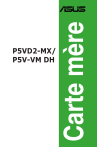
Lien public mis à jour
Le lien public vers votre chat a été mis à jour.
Caractéristiques clés
- Support des processeurs Intel® Core™2 Duo
- Mémoire DDR2
- Interface PCI Express™
- Technologie Serial ATA 3Gb/s
- Fonctions ASUS Digital Home (P5V-VM DH)
Questions fréquemment posées
Utilisez la fonction CrashFree BIOS 2 pour restaurer le BIOS original depuis le CD de support.
Utilisez ASUS EZ Flash pour mettre à jour facilement le BIOS avant même de charger le système d’exploitation.
La technologie ASUS Q-Fan ajuste la vitesse du ventilateur en fonction de la charge du système pour assurer un fonctionnement silencieux, frais et efficace.